Nors „Photoshop“ tampa vis protingesnis, nuolat tobulina geriausias iškirpimo įrankius ir tokių įrankių algoritmai nuolat patobulinami, mes vis tiek kartais pasinaudojame senaisiais, įrodytais būdais. Pavyzdžiui, šiuo paveikslėliu, kuriame norime įtraukti naują foną.
Tokia pati technika kaip ir naudojant kanalus, yra tinkama čia. Kodėl? Nes noriu įdėti naują foną šiam paveikslėliui ir todėl turėsiu iškirpti visas tuščias tarp vienuolyno medinėmis sijomis mėlynu dangumi. Kiti įrankiai gali būti sugluminti mėlynoje rūbo spalvoje. Taigi beveik neturiu kito pasirinkimo, kaip tik sukurti iškirpimą naudojant kanalus.
Iškirpant per kanalus, reikia laikytis šių principų: tiesiog reikia manyti, kad „Photoshop“ jau turėtų vieną kanalą, kuris jau pakankamai arti ateities maskos. Jei pasiimame šį paveikslėlį, atrodo, kad nėra toli nuo tiesos manyti, kad galbūt „Mėlynasis kanalas“ – mėlyno dangaus – arba „Raudonas-“Kanalas– antro, nei mįslingos mėlynos dangaus puse.

Na, raudonasis-Kanalas tikriausiai neturės svarbos, nes čia raudonosios figūrėlės labai viešos ir dažnos paveikslėlyje. Tačiau galbūt mes galėtume tiesiog pažiūrėti, ar yra kitas kanalas, kuris gerai veiktų.
1. RGB spalva
Sprendimas, kaip bus iškirpta, jau priimtas ir esame pradėję naudoti kanalus.
Tam šuoliaių į Kanalai ir pirmiausia kliksčiau ant raudonojo-Kanalo. Matome jau: mėlynas dangus atrodo gana tamsus, statinio dalys gražiai išsiskiria. Bet figūrėlės yra gana tamsios, net tamsesnės nei dangus, tuo tarpu sijos yra šviesesnės nei dangus. Tai reiškia, kad dangus yra tarp jų ir raudonasis-Kanalas neatitinka reikalavimų.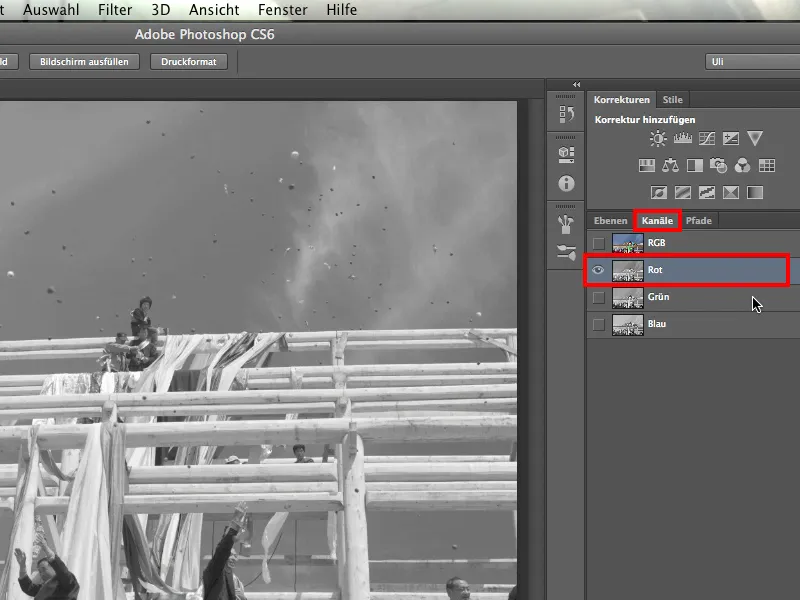
Dabar apžvelgiame Žalio-Kanalo ir matome, kad ten deja taip pat yra: figūrėlės yra tamsesnės nei dangus, tuo tarpu sijos yra kur kas šviesesnės nei dangus.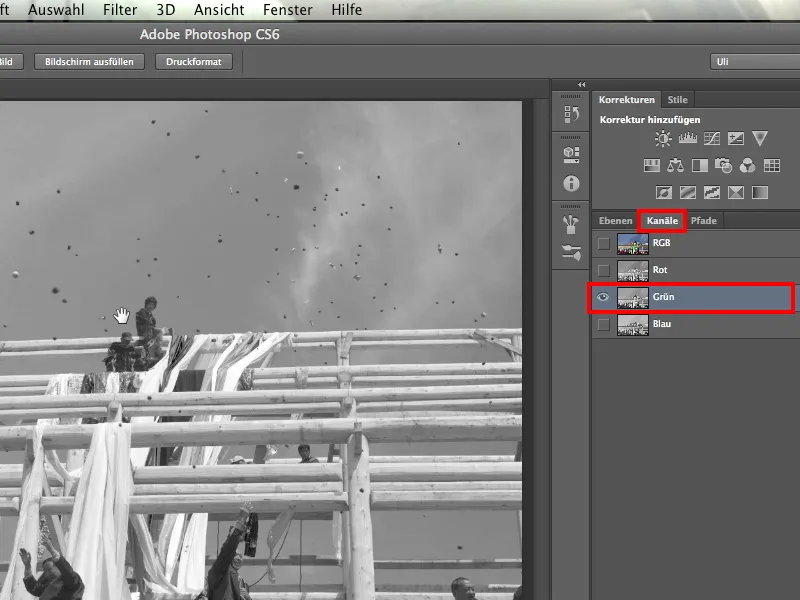
Taigi liko mums dar Mėlyno-Kanalas. Šis taip pat ne visai atitinka tai, ko norime. Kontrastas tarp sijų ir dangaus tiesiog per mažas: viršuje sijos aiškiai atskiria šviesus nuo šiek tiek tamsesnio dangaus. Apačioje sija yra panaši į tamsiai atspalvį prie šviesiau dangaus.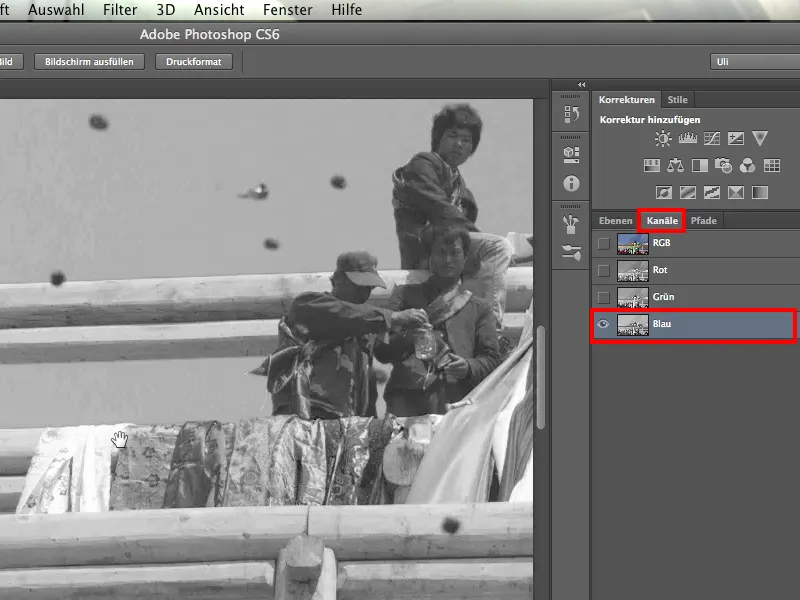
Taigi nei Raudonos ir Žalios įr Bluos Kanalai šioje vietoje veikia, ir su šiuo supratimu daugelis žmonių jau pasiduoda. Jie sako: Nė vienas iš trijų kanalų neveikia, todėl privalau sugalvoti kažką kito. Galbūt jie bandys „Spalvotų sričių pasirinkimą“.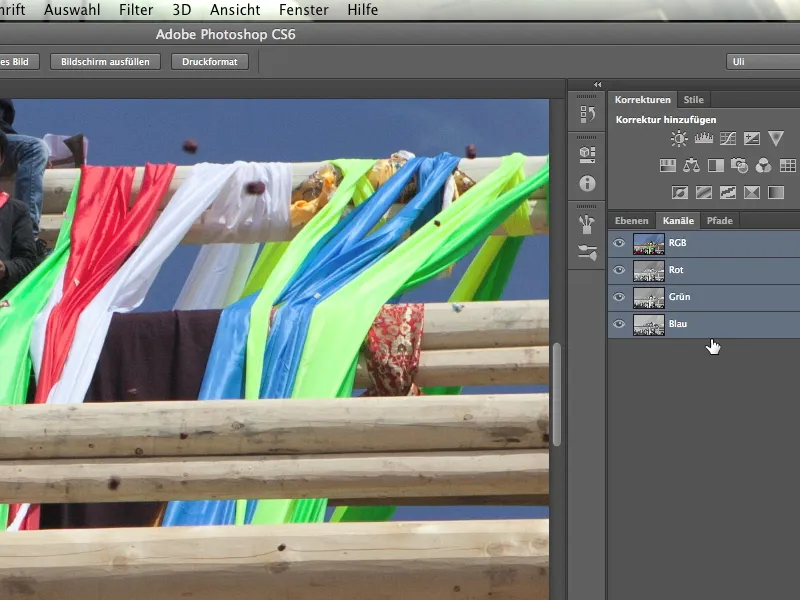
Tvirtinu, jog kiekvienas paveikslėlis turi ne tik tris, bet 10 kanalų.
2. CMYK spalva
Taigi žiūrime į sekančius keturis kanalus. Tam kad tai padaryčiau, konvertuotum paveikslėlį ir paspausčiau Paveikslas>Režimas>CMYK spalva. Dabar trys RGB kanalai konvertuojami į keturis kanalus. Tai vyksta gana greitai: „Photoshopas“ man sako, kad šiuo momentu tai darau, ir aš tai patvirtinu.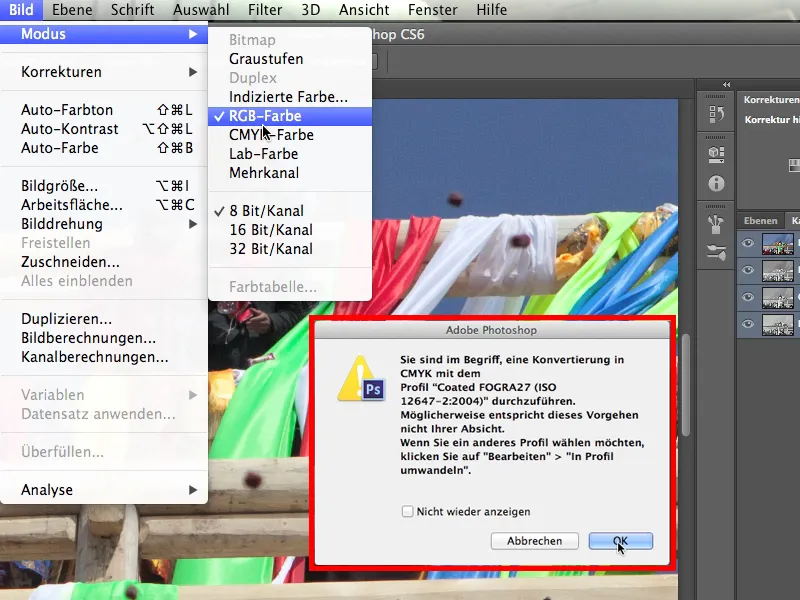
Pirmiausiai apžvelgiame Cian-Kanalą ir iš karto matome skirtumą: tai visai kita istorija nei anksčiau. Net nuo tolumo matymo taško dabar yra labai gražios, labai šviesios sijos prie šio gana tamsaus dangaus. Iš tiesų tiek viršuje, tiek apačioje sijos yra gerokai šviesesnės nei jų fonas. „Cian-Kanalas“ geriausiai veikia - bent jau kol kas.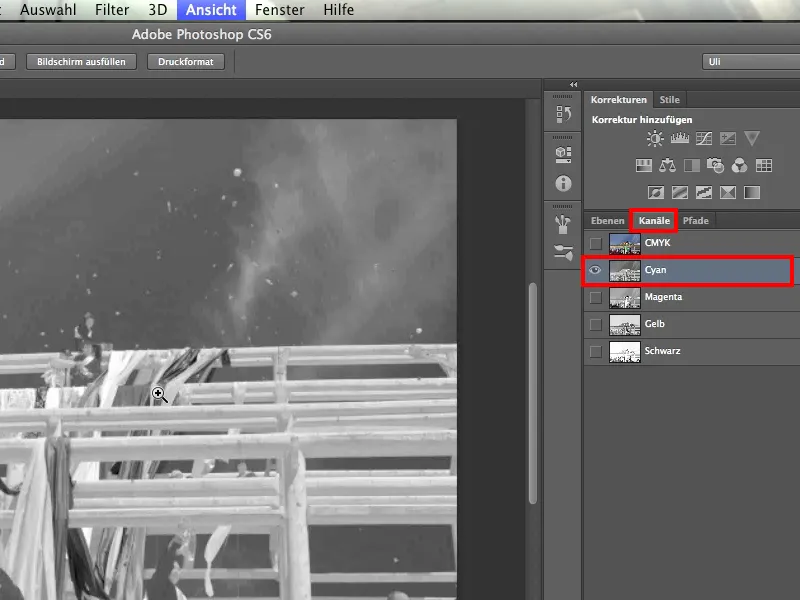
Neigiamas dalykas yra tai, kad čia vėl turime keletą figūrų, pavyzdžiui, su tamsiu švarku stovinčių prie panašaus tamsaus dangaus. Turėsime tikriausiai sunkumų. Taigi „Cian-Kanalo“ rezultatas dar nėra tobulas.
Tačiau šioms nuotraukoms verta antrą kartą pažiūrėti į pradinį objektą. Pirmą kartą atrodo, tarsi viduramžių paminklavietis, bet vienuoliai ginkluoti moderniausia fotoaparatu ir telefona technika. Jie tikrai gerai informuoti.
Žiūrime į Magentinis-Kanalą. Matome iš karto, kad tai negali veikti, nes čia yra labai didelis skirtumas tarp sijų ir vienuolių.
Persitikime kitu kanalu, Geltono kanalu. Tikimės, kad medžiaga bus šiek tiek tamsesnė, o dangus labai šviesus.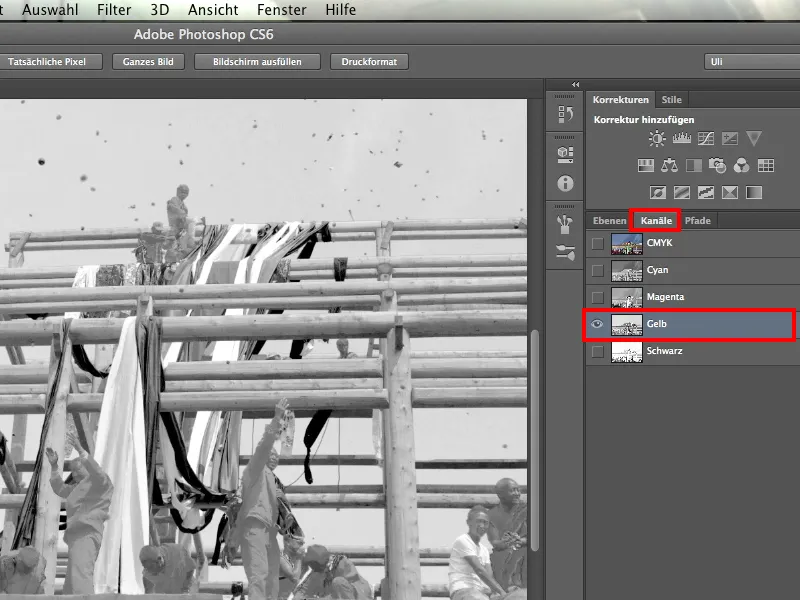
Dabar lieka paskutinis, Juodojo kanalo – kuris visiškai neveikia.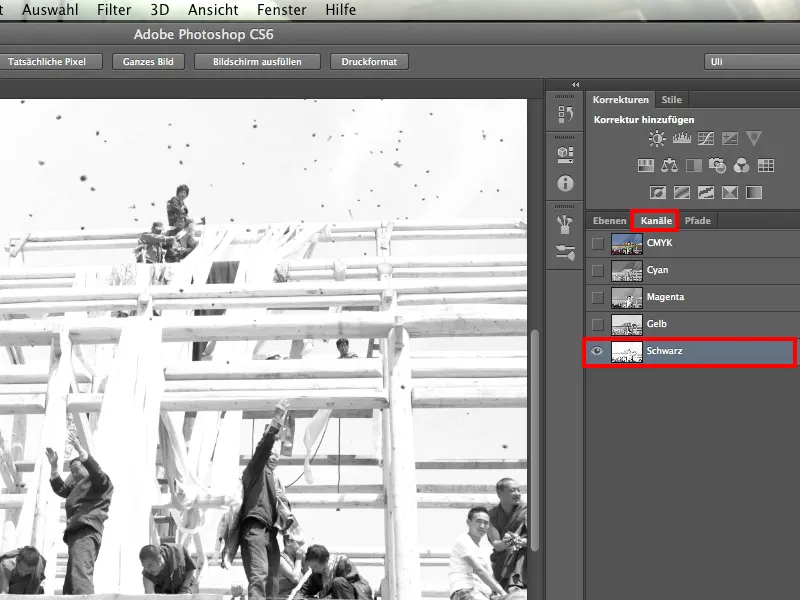
3. Lab spalva
Dabar pažvelkime į paskutinius tris kanalus: šio Lab spalvos modelio. Norint tai padaryti, paspausiu Atvaizdas>Režimas>Lab spalva. Šiuo būdu galima labai gerai iškirpti atvaizdą, bet tik tada, kai tai veikia.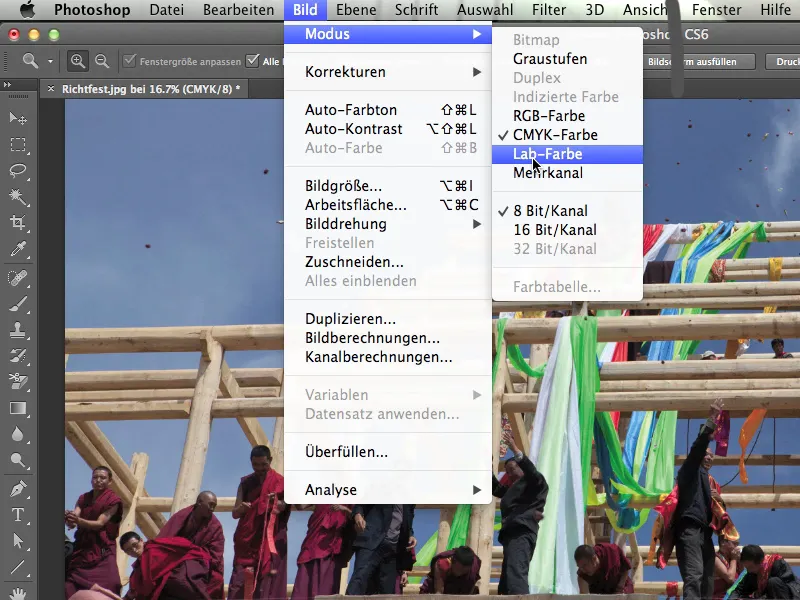
Pasidomėsime, kaip sudaryti Lab kanalus. Tiems, kurie neturi apie tai jokios idėjos, trumpai paaiškinsiu:
Yra du kryptys. Kryptis a yra visa, kas nuo Geltonos iki Mėlynos spalvos; iš vienos pusės yra Geltona, iš kitos – Mėlyna. Ir kryptis b. Tai Magenta ir Žalia, nesakau, kad tai tikslu – galbūt yra tiesiog priešingai. Įsivaizduokite jų kaip dvi metrų plote esančias ašis, kurių viena kitą dedame. Galime bet kurioje vietoje nubrėžti apskritimą aplink šias dvi ašis ir gauti tiksliai tas spalvas, kurias ieškome. Jos turi daugiau ar mažiau Mėlynos dalies, daugiau ar mažiau Žalios arba Magentos arba Raudonos dalies.
Todėl taip galime išsirinkti bet kurią spalvą. Sudauginę su šviesumu – tai yra trečiasis kanalas – netgi galime pasirinkti bet kurią atspalvį.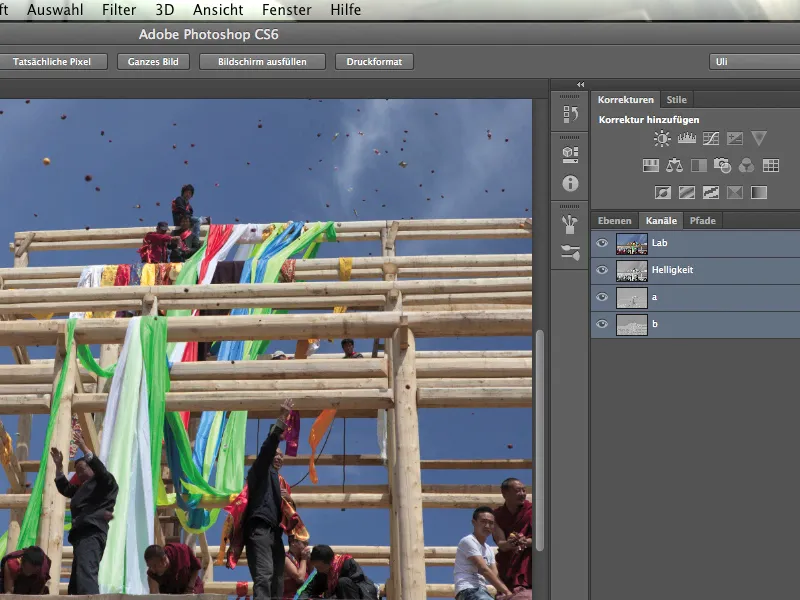
Dabar apie mūsų 8-ąjį kanalą: Tai yra šviesumas. Ji veikia panašiai kaip Juoda, tik ne tiek griežtai, nes iš tikrųjų ji apima visą paveikslo šviesumo dalį ir todėl labai smulkiai padalinta.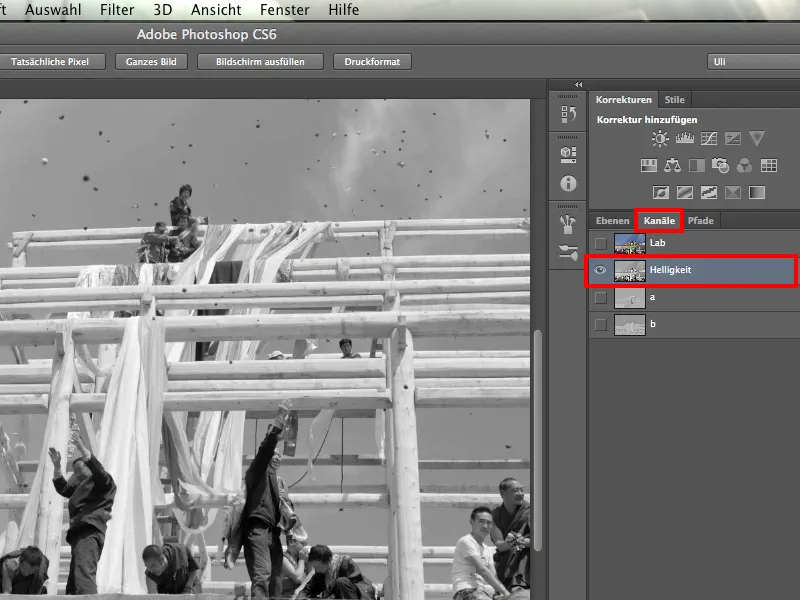
Turime a kanalą, kuris atrodo taip ir tiesiog nieko neveikia.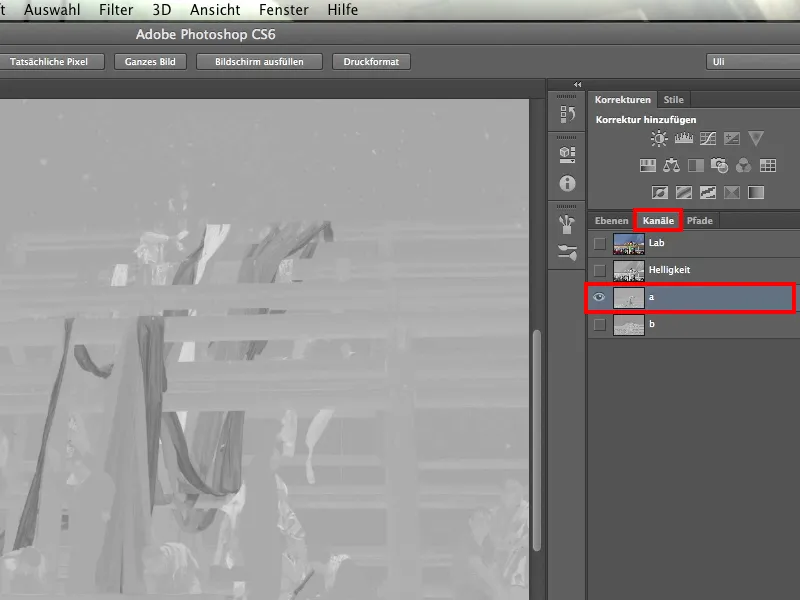
Ir visada, kai naktis yra tamsiausia, šviesa artima, ir tai yra šio atvejo b kanalas.
Pasidomėkite. Galbūt pirmą kartą abejojate, nes čia neturime labai didelio kontrasto, bet tai nėra problema. Kontrastus galiausiai galime patys sukurti. Problemą sukeltų, jei čia būtų labai daug skirtingų šviesumo vertės vienoje pusėje ir jokių kitoje.
Tačiau dangus visur beveik vienodai pilkas. Juostos yra visur ryškiai šviesesnės, nepriklausomai nuo to, ar tai šviesos, ar šešėlio pusės juostos. Netgi vienuolyno rūbai, kurie yra gana tamsūs, yra ryškiau šviesesni nei dangus.
Taigi, tai yra mūsų iškirpimo kanalas.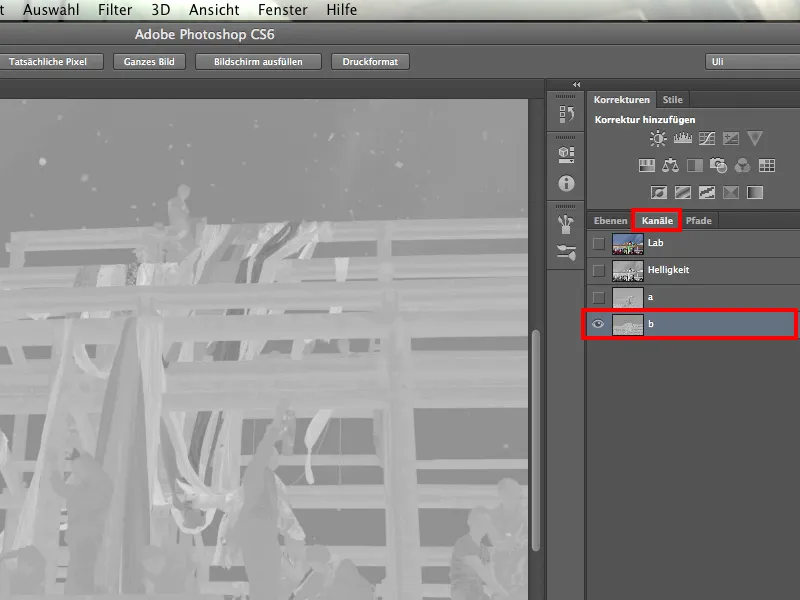
Žinoma, šiuose audiniuose taip pat yra keletas mėlynių atspalvių, bet šioje vietoje yra visos spalvos. Aišku, kad turėsime šiek tiek papildomai pataisyti rankomis.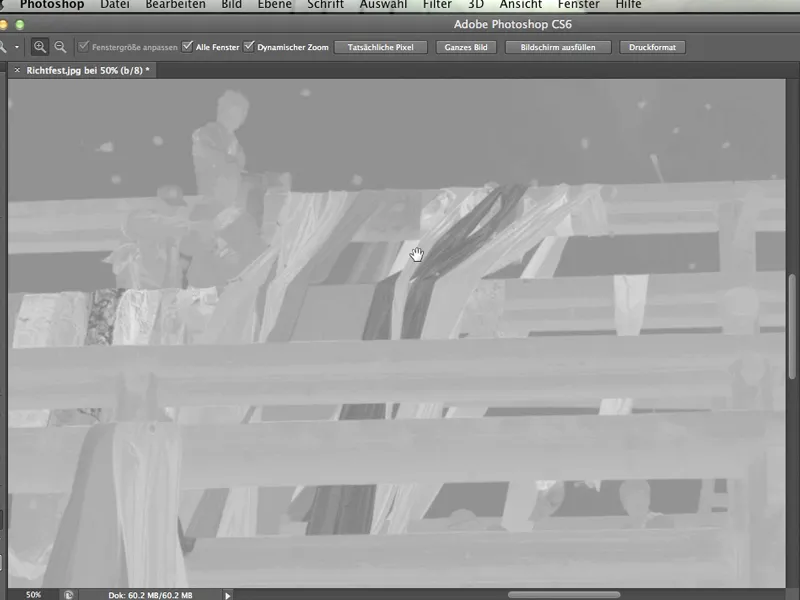
Netgi vienuolyno plaukų spalva, kuri buvo labai tamsi, išsiskiria šviesesnė nuo tamsaus dangaus. Mes tikrai radome tinkamą kanalą mūsų tikslams.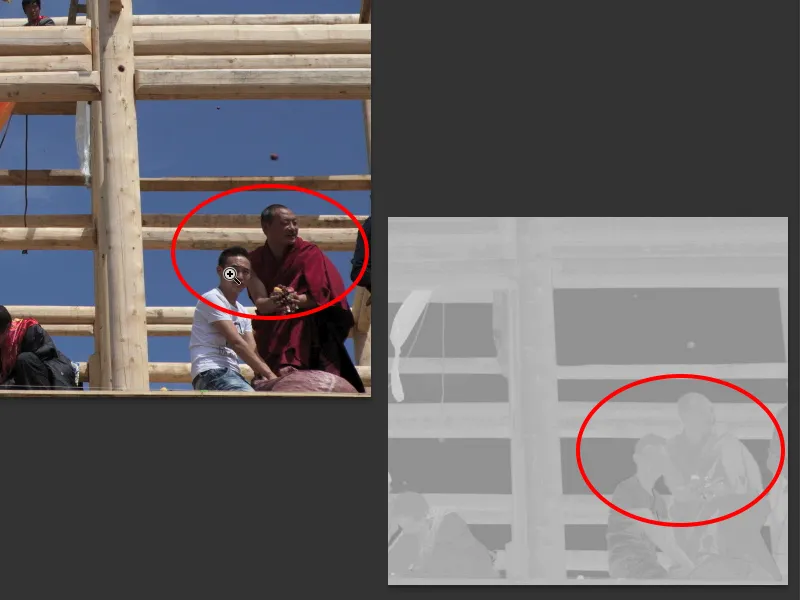
Taigi šiuo metu labai svarbu nekirsti tiesiogiai į priekį. Ką aš noriu parodyti šiame vadove, yra ypač tai, kad pradžioje turime išnagrinėti atvaizdą dėl jo tinkamumo arba išnagrinėti kanalus tinkamumui. Nepatartina kaip tik pasirinkti RGB, reikia tikrai peržiūrėti ir CMYK bei Lab variantus.
Ką dabar darysime su šia žiniomis? Žinoma: Jį įsimename. Ir tada grįšime prie Lab ir tęsiame toliau.
4. Lygmuo maskuoti
Dabar, kai nustatėme, kuris iš šių 10 kanalų geriausiai veikia, t.y. b kanalas, pasirenkame įrankį, su kuriuo tęsime darbą. Daugelis žmonių galbūt ne toks mėgsta pasirinktą įrankį, kaip aš. Tačiau man jis atrodo puikus, ir kai jūs pamatysite, kaip gerai jis veikia, tikriausiai sutiksite su manimi.
Paspausiu Atvaizdas>Kanalų apskaičiavimai.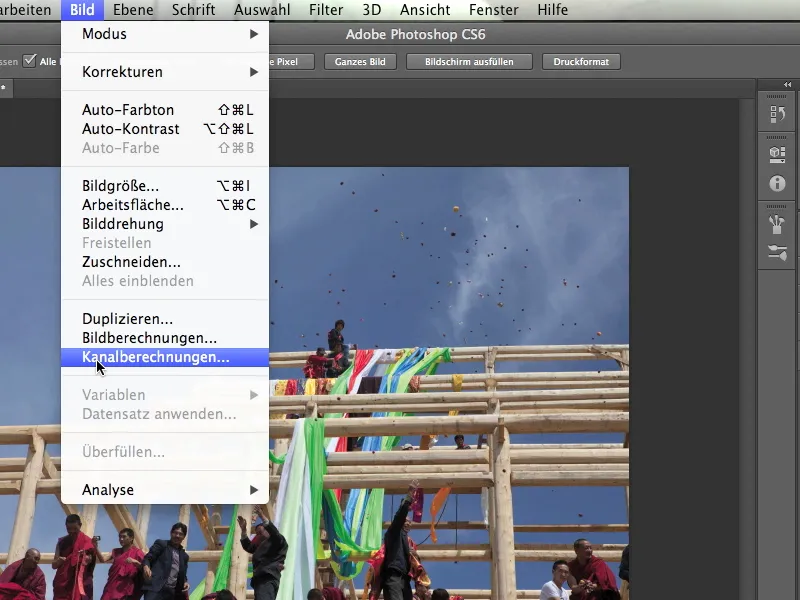
Ir čia matote, kad turime keletą šaltinių. Taigi Šaltinis 1 ir Šaltinis 2. Galbūt stebitės, nes mes atidarėme tik vieną paveikslėlio failą. Tačiau iš karto matote, kad mūsų paveikslėlis Richtfest.jpg yra tiek Šaltinyje 1, tiek Šaltinyje 2. Tiesiog todėl, kad turime atidarę tik vieną paveikslėlio failą.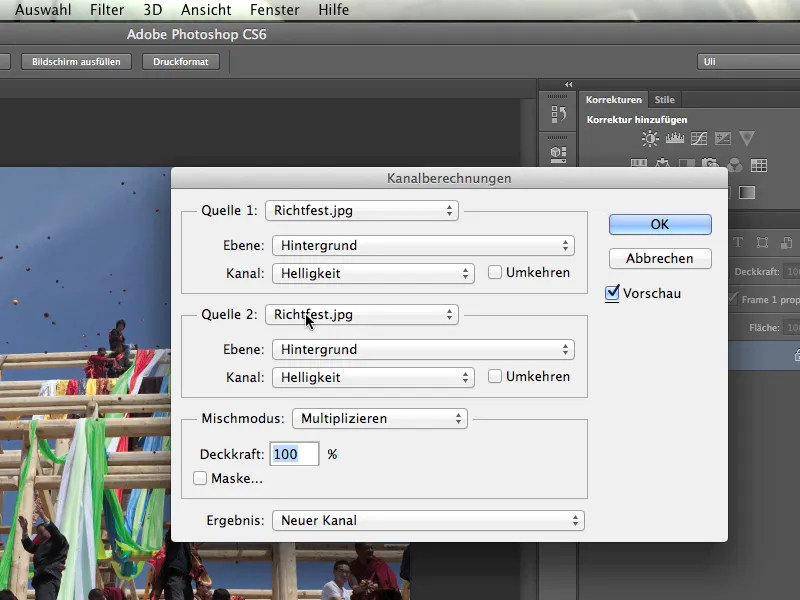
Lygmuo atrodo panašiai. Turime tik vieną fono lygmenį, nieko daugiau. Todėl čia nieko negalime pasirinkti.
Tačiau dabar pažinimas lėtai pradeda veikti, tai tikrai nėra šviesos kanalas, o b-kanalas, tad dabar paspauskime jį.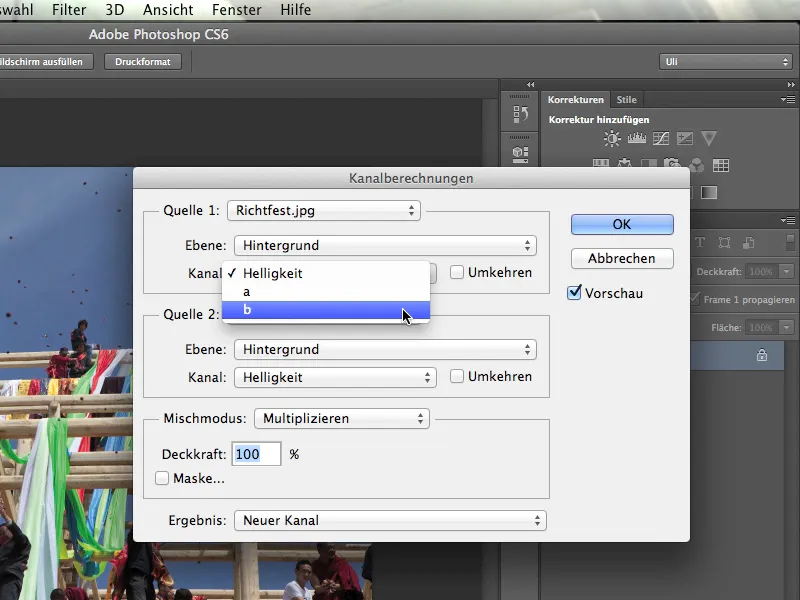
Dabar noriu perreikšti šį b-kanalą> su pačiu savimi. Taigi, pakeisiu ir Šaltinio 2 kanalą nuo šviesos į b-kanalą. O dabar jūs matote, kaip veikia šis dalykas ir kaip tiesiog kanalai suskaičiuojami vienas su kitu.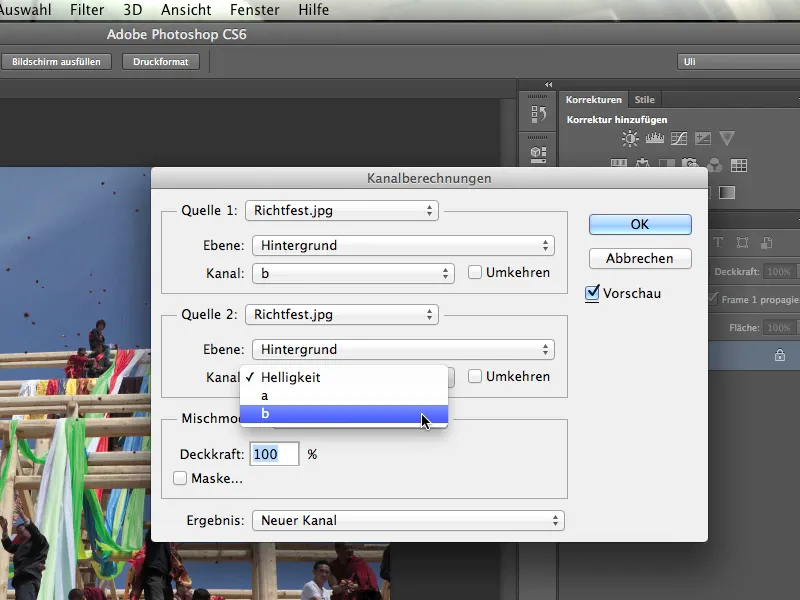
Dabar nustatome Misijos režimą į Kietą šviesą, nes aš nenorėčiau naudoti numatytojo daugybos režimo.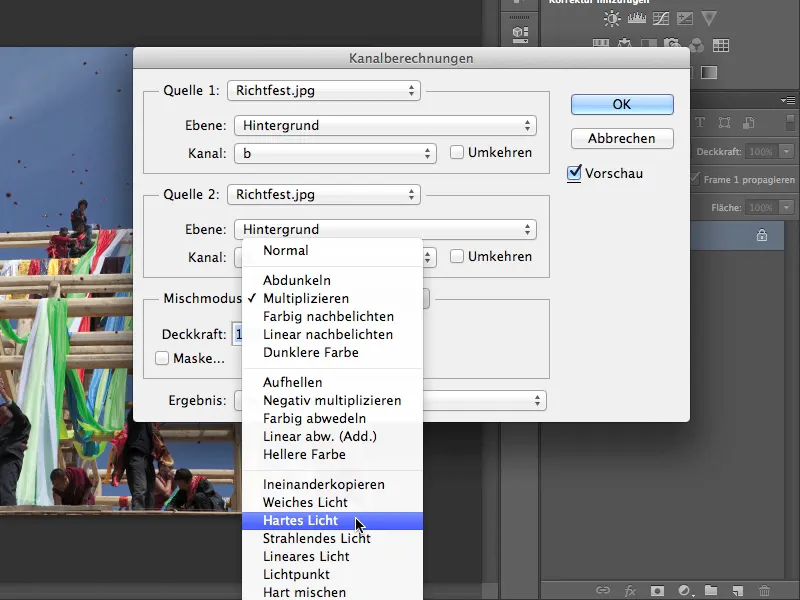
Koks yra geriausias režimas, turėsite paeksperimentuoti. Kartais tai būna Kietos šviesos, dažniau tai būna daugybos režimas. Ir nors čia parašyta "Maišymo režimas", taip iš tikrųjų nėra. Tai labiau yra "Užpildymo metodas". Šis įrankis suskaičiuoja kanalus pagal mūsų žinomus "Užpildymo metodus", kuriuos mes žinome iš sluoksnių, kaip jie buvo sumaišyti vienas su kitu.
Kaip sumaišyti sluoksnius vieną su kitu, žino kiekvienas. Bet ne kiekvienas žino, kaip galima sumaišyti kanalus su specialiu įrankiu. Mes dabar žinome.
Eikime šiek tiek toliau ir pažiūrėkime, ką dar čia rasiame. Rezultatas dabar gali būti Naujas kanalas, ir pasirenkame jį šiuo metu. Naujas kanalas jau tikrai bus išsaugotas. Tačiau galėtumėte tiesiog sukurti naują dokumentą arba pasirinkti plotą, iš kurio sukuriate sluoksnių maskę. Aš tiesiog pasilieku tiesiog pasirinkdama Naują kanalą.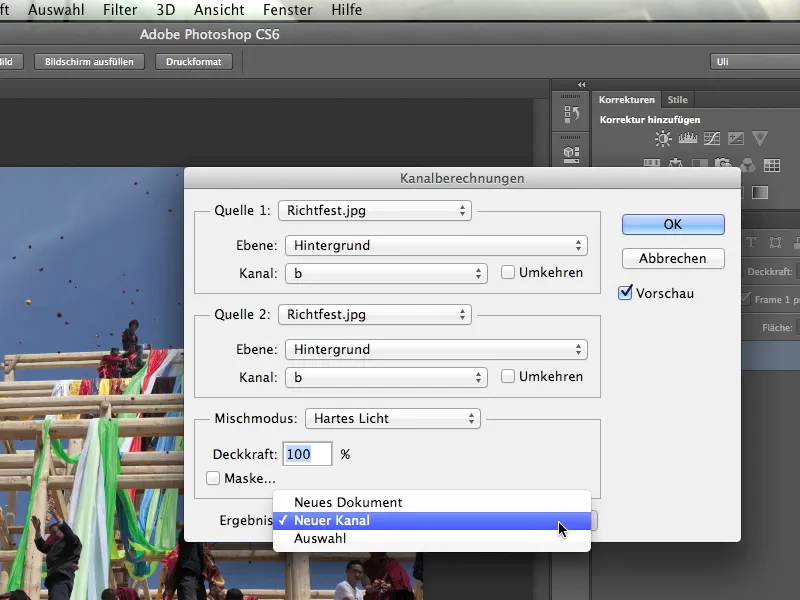
Dabar gavau tai, ką norėjau – tai yra tiksliai tai, ko norėjau turėti. Mes vis dar matome, kad visa ši konstrukcija yra šviesesnė, taip pat matome, kad dangus yra tamsesnis. Bet kontrastas smarkiai išaugo.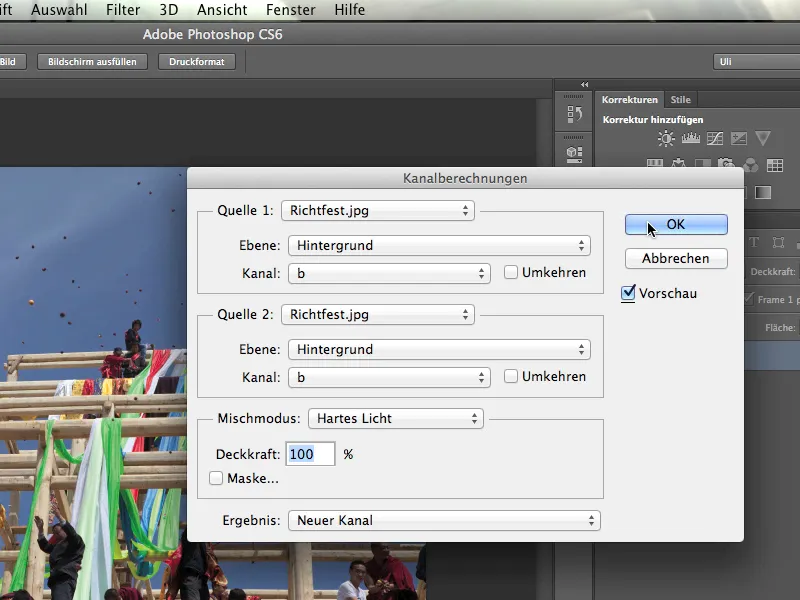
Jeigu pažvelgsime į kanalus, matome b-kanalą ir Alfa 1-kanalą, kurį šis įrankis ką tik mums sugeneravo. Ir su juo jau galima pradėti daug ką nuveikti.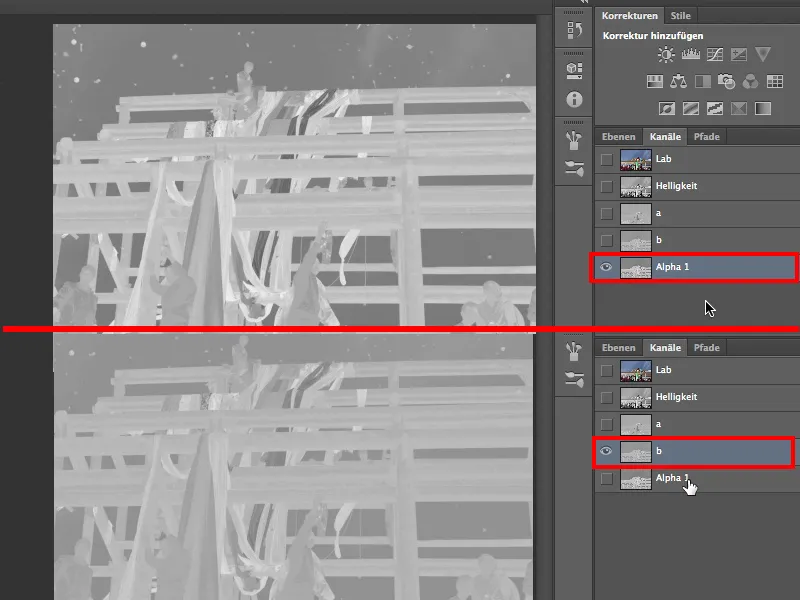
Taigi, dar kartą: Geriausiai, norint transformuoti iškastą kanalą į iškastį kanalą, jis turėtų būti su savimi suskaičiuotas per Viešes> Kanalų skaičiavimai. Ir geriau iš karto sukurti naują iškastį kanalą, kuris dabar vadinamas Alfa 1-kanalu.
Trumpai apie šiuos kanalus: Alfa kanalas esmėje yra tiesiog išsaugota parinktis. Tai, kad ji yra susieta su spalvų ir ryškumo kanalų skydu, yra visiškai atsitiktinė. Photoshop teoriškai galėjo sukurti ketvirtą skirtuką "išsaugotos parinktys" alfa kanalams. Tai būtų mažiau painioję ir daug žmonių geriau suprastų alfa kanalus. Taigi, tiesiog apsiekit per šį keistą saugojimą ir prisiminkite: alfa kanalai yra išsaugotos parinktys.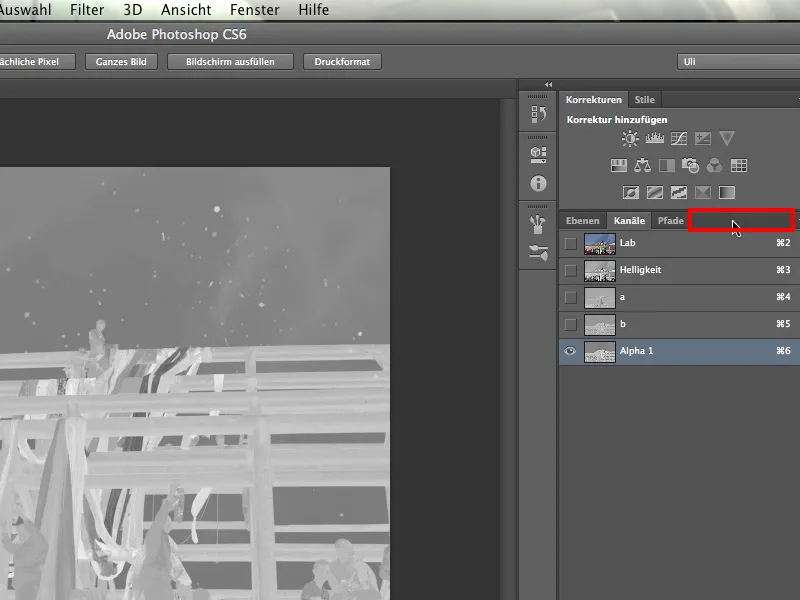
Dabar mums reikia iš šio kanalo, mūsų parinkties, sukurti tikrą sluoksnio maską. Tam vėl grįšiu prie Lab. ir trijų kanalų ir atidžiai stebėsiu, kad Alfa 1-kanalas nebuvo pasirinktas.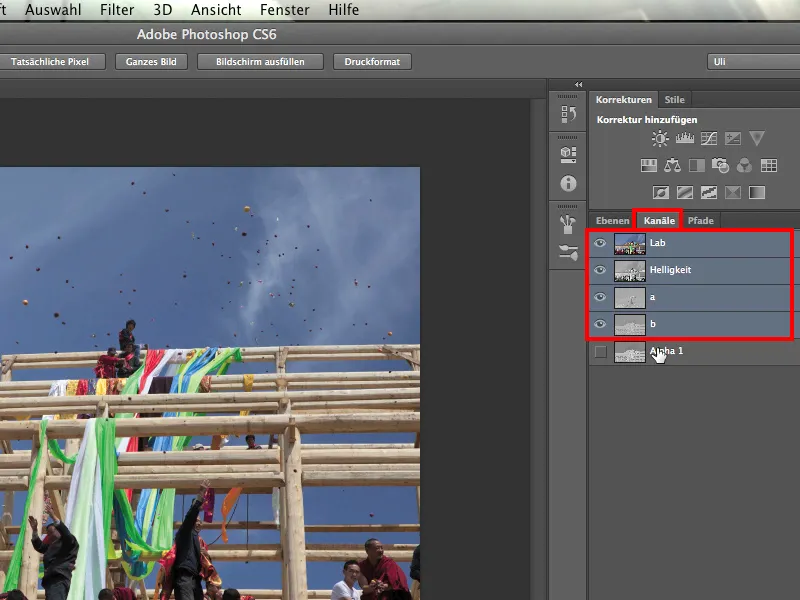
Tada vėl sugrįšiu prie sluoksnių ir įkeliau savo išsaugotą parinktį: Parinktys> Parinkties įkėlimas. Photoshop paklaus, ką noriu įkelti, ir pasirenku Alfa 1. Tai yra vienintelė išsaugota parinktis. Patvirtinu tai paspaudęs Gerai.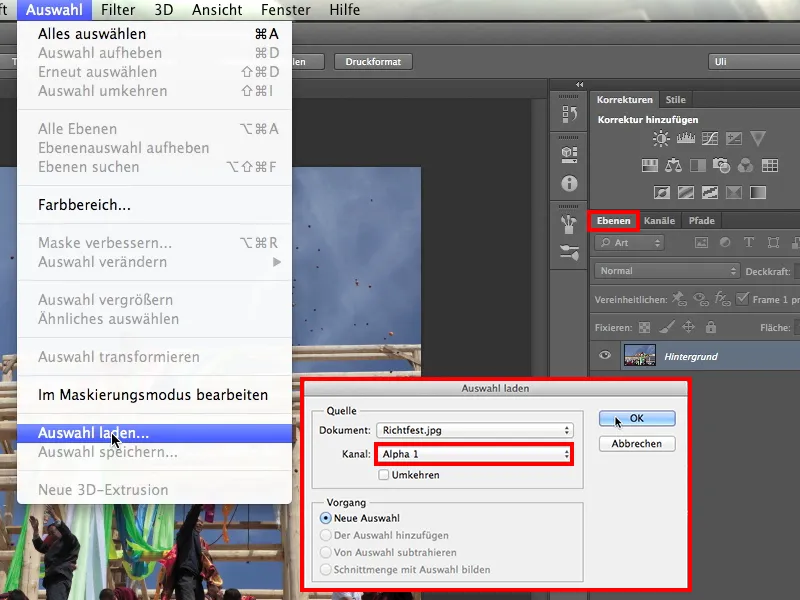
Tai, ką dabar gausiu, atrodo žadėtai, nes galima matyti, kad skruzdėlės šoka aplink visas šias dangaus objektus.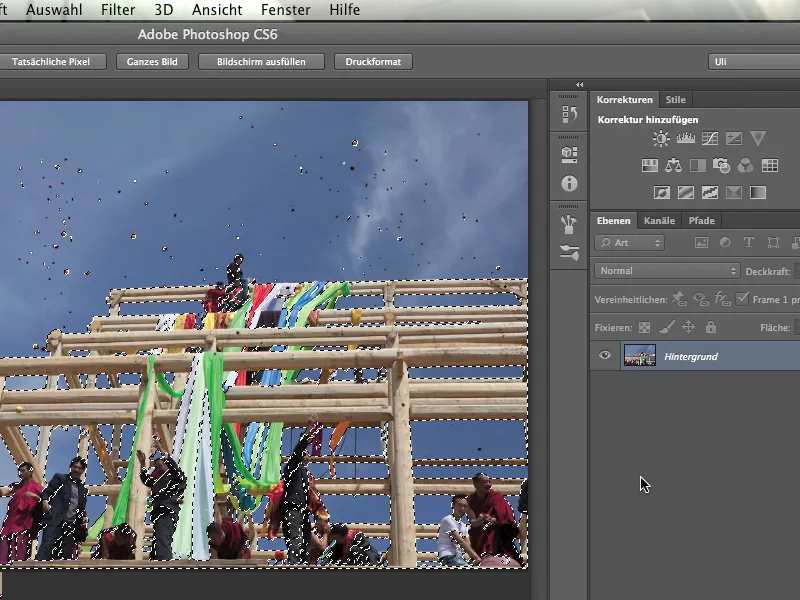
Dabar spustelėjęs Sluoksnių maskos piktogramą galiu sukurti naują sluoksnio maską.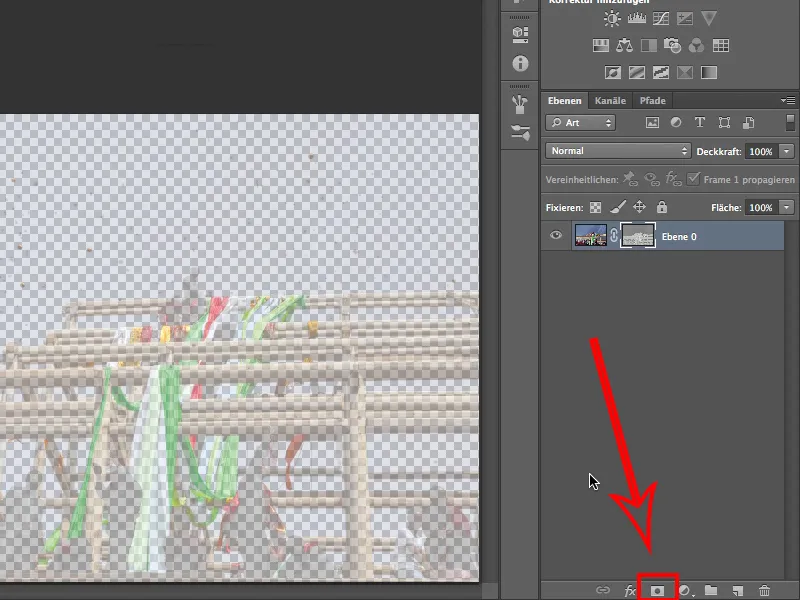
Bet vis tiek ne viskas taip gerai, kaip matome čia. Taip pat vis dar neaišku, ar tai tikrai tai, ko norime, ar geriau pabandysime pakeisti? Aš pabandysiu tai padaryti, aktyvavęs Sluoksnio maskos piktogramą ir spustelėjęs Ctrl+I.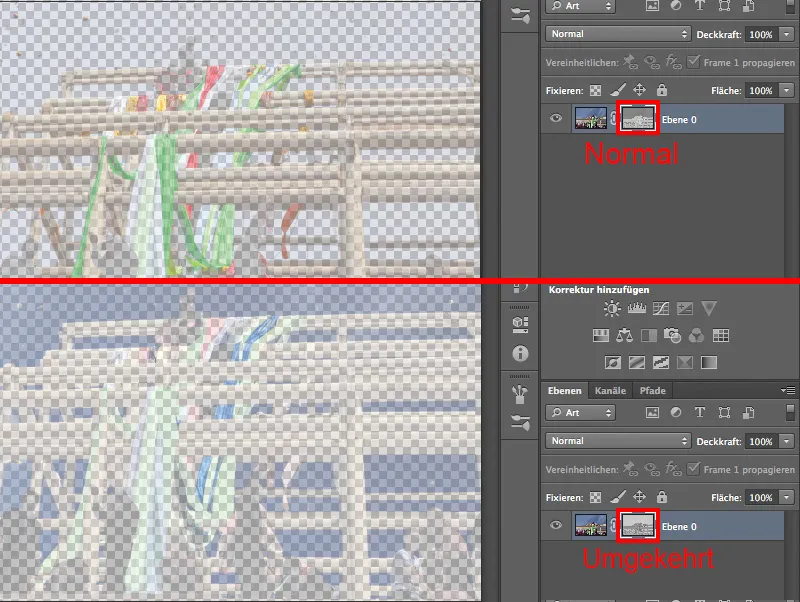
Ne, atšaukite. Tai jau tai, ko norėjome. Tai yra paviršius, kuris dar gana prozaičiai permatomas, tačiau dangus jau gerai išnyktas.
Nepamirškime, kad čia dirbome su kauke. Dar kartą pažiūrėkime ją, paspausdami Alt ir paspaudęs ant sluoksnio simbolio ir manome, kad ji veiks puikiai, kai mums pavyks ją tinkamai išskirti.
5. Išplėtskyti sluoksnio maską
Mūsų maskuojamasis objektas šiuo metu yra per silpnas, per mažai aštrus. Tai atsitinka dėl to, kad jis neturi juodų ir baltų tonų, bet daugiausia tamsių ir šviesiai pilkų. Tai gali atrodyti gan gražiai, bet tai mums netinka, nes ten, kur mes nenorime matyti dangaus, turėtų būti juoda. Visa kita turėtų būti balta.
Taigi, paspaudžiu ant Alt klavišo ir tuo pačiu spustelėkite ant sluoksnio maskos.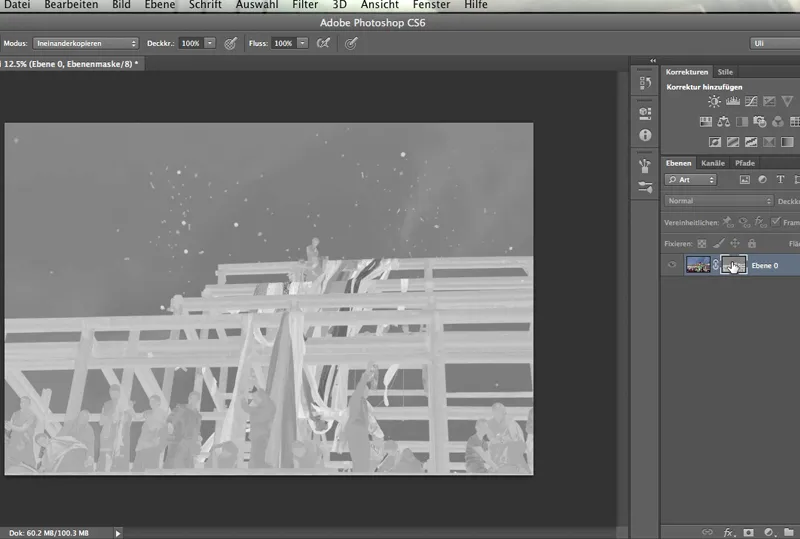
Dangus yra tamsiai pilkas, dangaus mėlynumas dar nepakankamai išbluktas. Ir pastatas bei vienuoliai priekyje dar nepakankamai šviesūs. Taigi, turime šiek tiek pasistengti. Mums reikia padidinti šios sluoksnio maskos kontrastą. Paprastai tai darome naudodami korekcinį sluoksnį.
Tačiau, jei tai yra sluoksnio maska, kaip mūsų atveju, tai neveiks. Tiesiog turime tiesiogiai prieiti prie įrankio.
Mes pasiekime Nuotrauka>Korekcijos ir pasirinkime arba Tonalinės kreivės, arba Tonų korekciją. Nors galima būtų pasirinkti ir Ryškumą/Kontrastą, bet tuo atveju turėsite labai mažai kontrolės galimybių. Ši funkcija veikia linijiniu būdu arba tik viena kryptimi, be galimybės kaip nors iškreipti kreivę.
Taigi, pasirinkime Tonų korekciją, nes čia turime daugiau galimybių.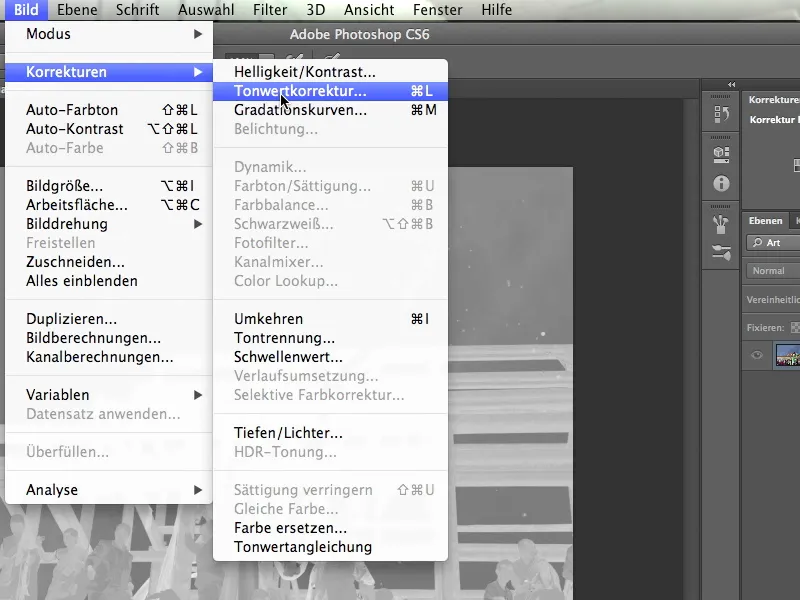
Taigi, spustelėkite ant Tonų korekcijos, …
… ir kas šiek tiek supranta apie Histogramą, tuoj supras, kokia yra esmė: matote šį bokštą, šį aukštą akmenį kairėje diagramos pusėje - tai tamsiausi tonai. Kadangi jų yra pakankamai, net galite įsivaizduoti, kad tai turi būti dangus. Aš sakau "pakankamai", o tai reiškia: turime aukštą šuolį, kas liudija apie tonų skaičių šiame ruože. Be to, jie yra arti vienas kito, kaip ir dangus, kuris yra pakankamai monochrominis.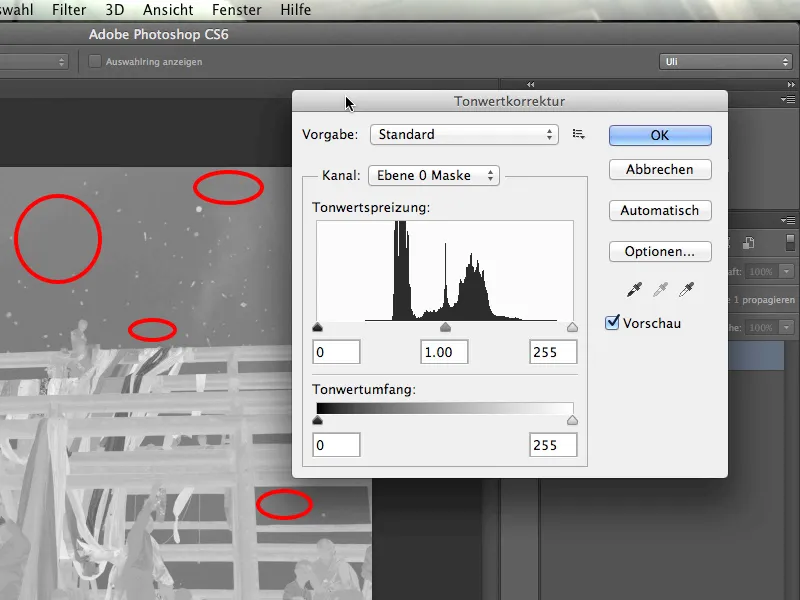
Taigi, mes jau nustatėme dangaus sritį histogramoje ir dabar norime ją padaryti tikrai juodą. Tam, paimsčiau kairįjį slankiklį ir traukčiau jį šiek tiek į dešinę. Taip, dangų jau padarėme ganėtinai juodą.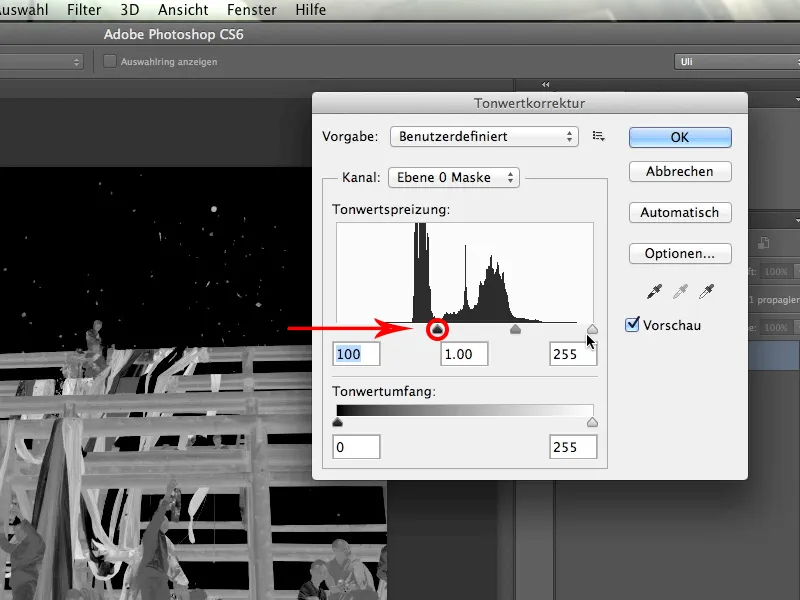
Dabar tęsiame dešinėje histogramos pusėje. Ten turime užtikrinti, kad šviesiausi tonai taptų dar šviesesni. Taigi, paimsčiau dešinįjį slankiklį ir lėtai traukčiau jį į kairę. Taip viskas, kas yra šviesu, taps žymiai šviesesne.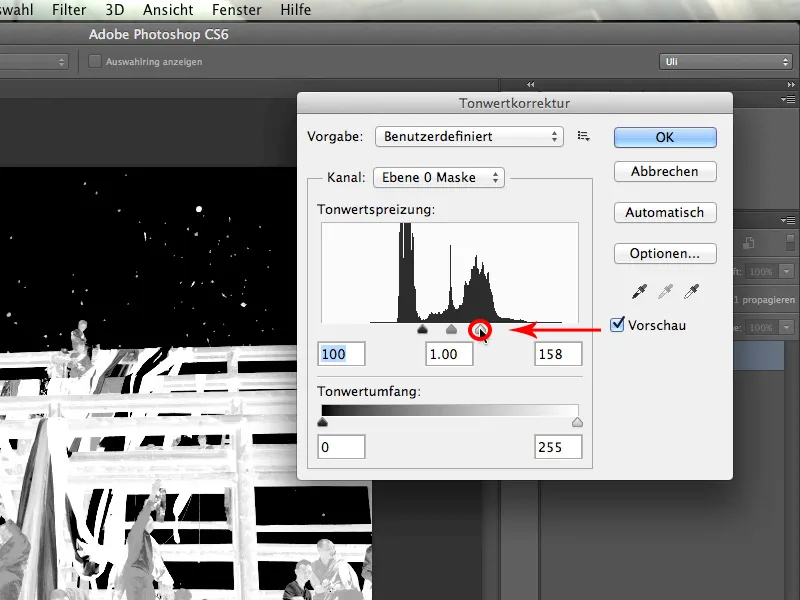
Šitaip mūsų kontrastas yra gerokai padidintas, bet galime padaryti dar geriau ...
Galiu padaryti šviesius taškus kurie jau pakankamai šviesūs, dar šiek tiek šviesesni. Tam, traukčiau vidurinį iš trijų slankiklių į kairę. Maskos aštrumas palyginus su ankstesniu yra didelis ir veikia visai gerai. Uždarau šį dialogo langą ir matysi, …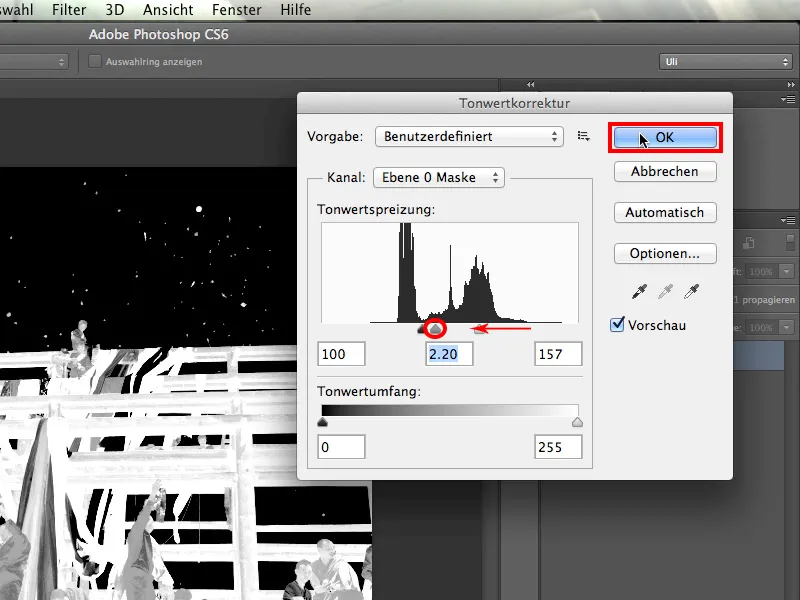
… kad viskas tapo žymiai šviesesnė. Netgi šie tamsesni tonai, esantys asmenybių drabužiuose, yra žymiai šviesesni nei dangus.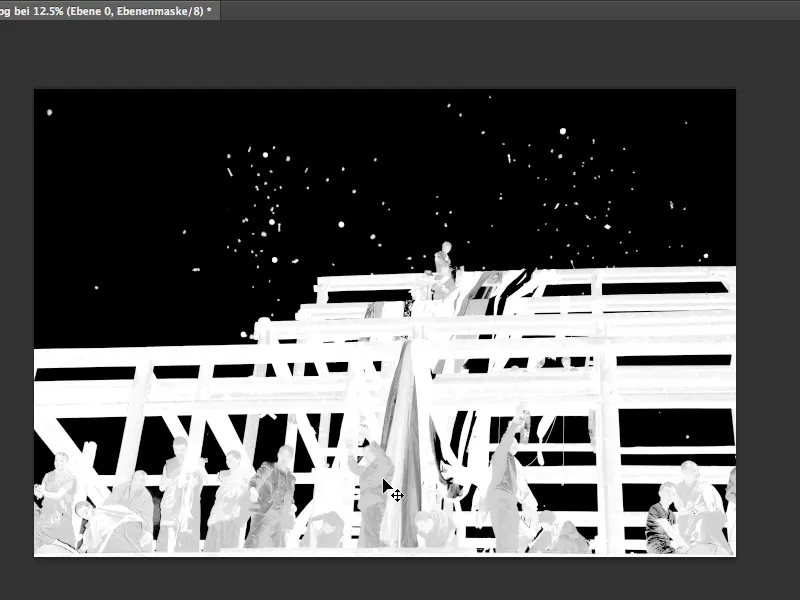
6. Rankiniu būdu tobulinti
Dabar investuojame tik dar labiau išryškinti jau šviesių tonų sritis. Kadangi kiekviename maske galima tiesiog piešti, kaip tik norisi, žinoma, galime tai padaryti čia. Nustatykite baltą spalvą ir pasirinkite Šepetėlį režimo Normalus.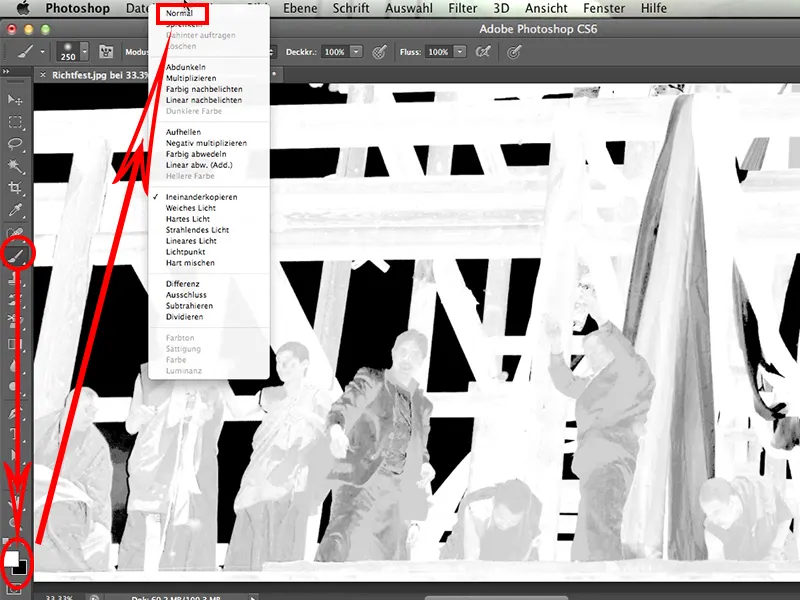
Taip aš lengvai piešiu vietose, kur mano maska turėtų būti balta, į paveikslą. Tai gana paprasta ir atrodo taip: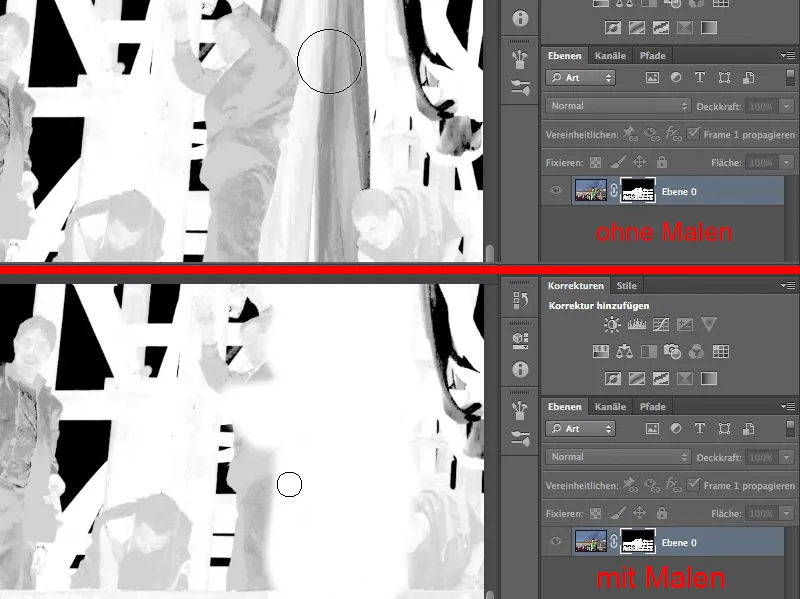
Gyvenimas tampa sudėtingesnis ten, kur negalima perrašyti į juodą foną: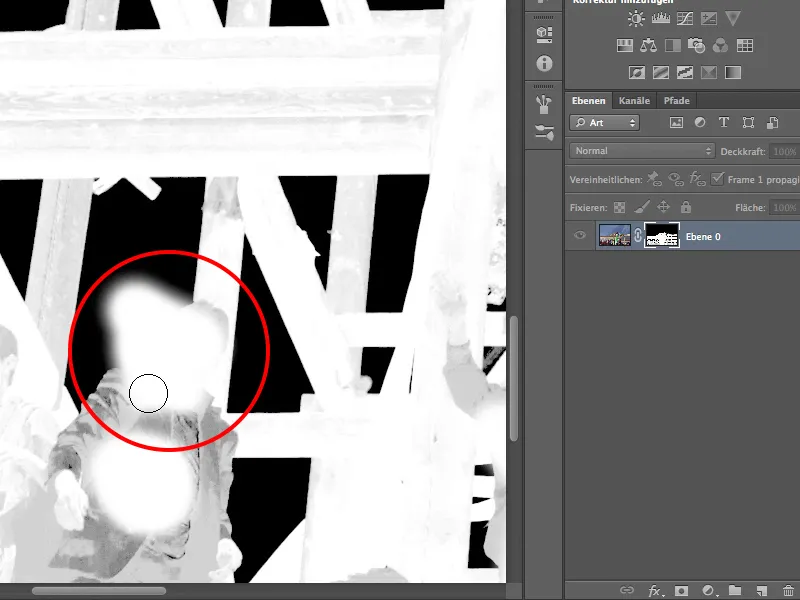
Dėl šios priežasties, perjungiu į Režimas>Persikabinti vienas ant kito.
Šepetėlis dabar pies lygiai taip pat baltai kaip ir anksčiau režime Normalus. Bet režime Persikabinti vienas ant kito, jis negali paveikti juodo fono.
Man visada patinka tiesiog pavaikščioti ant paveikslėlio ir lengvai padaryti savo maską gražią.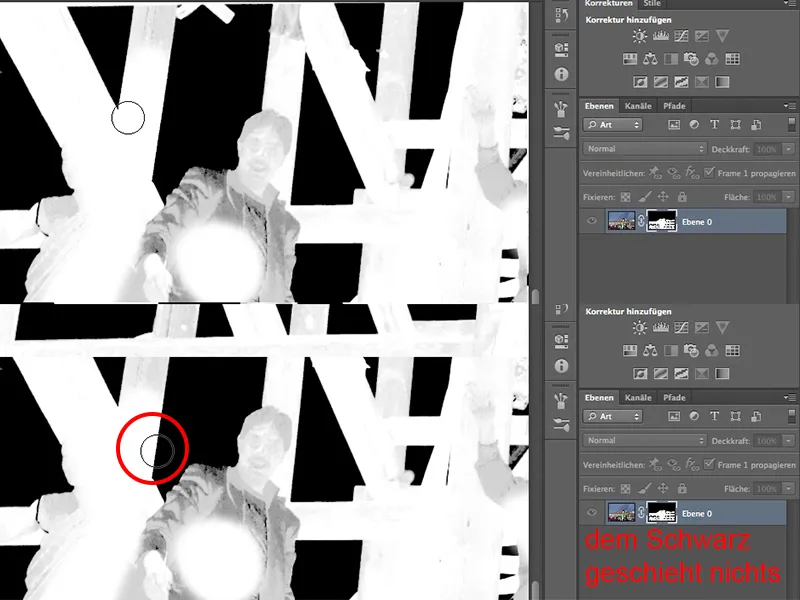
Kelioms vietoms, pvz., rūbams, reikės rankiniu būdu dar kartą perdirbti. Tačiau apskritai, įrankis režime Persikabinti vienas ant kito yra tikra malonė, ar ne?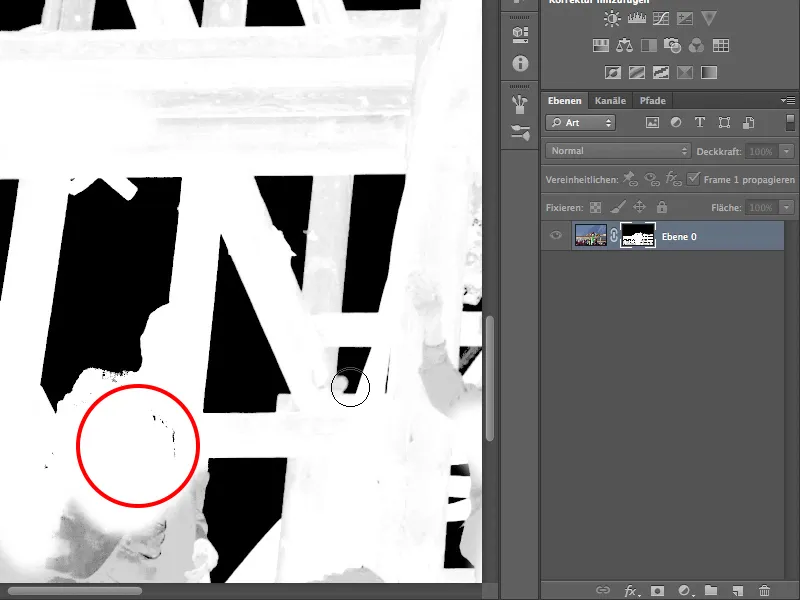
Taigi, aš dabar viską išbrendau į baltą, kas turėtų būti balta. Kai kuriose vietose turėsiu keletą kartų praeiti keli, bet tai yra normalu.
Taigi jau turime aiškesnę ir geresnę kaukę.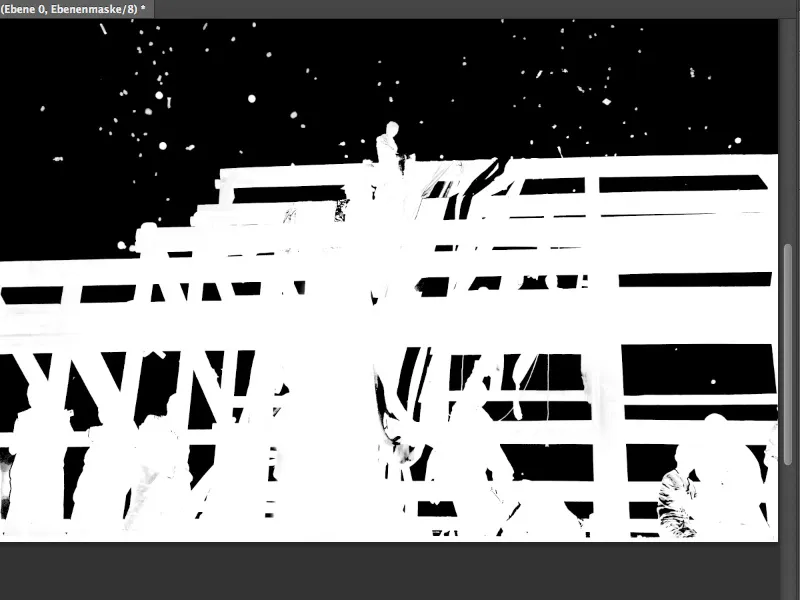
Viena iš neišpildomų tiesų apie „Photoshop“ yra: kaukės, kuriose nereikia nieko daugiau rankomis daryti, kurias viską atlieka „Photoshop“ įrankis, yra tik treniruotės vaizdo įrašuose. Pripažinkime, šiek tiek tai yra nemalonu. Aš pasakytčiau, kad yra tam tikras neatitikimas, bet manau, kad ši kaukė tikrai reprezentatyvi: ji gerai veikia su kanalų atlaisvinimu, tačiau vis dar reikalingas šiek tiek rankų darbo.
Jums parodysiu, kur dar reikia rankų darbo, ką dar galėtume padaryti su mūsų kauke ir kaip gerai ji iš viso veikia, dabar pritrauksiu ją prie šių kalnų. Tada tiksliai pamatysiu, kaip atvykiai atrodo.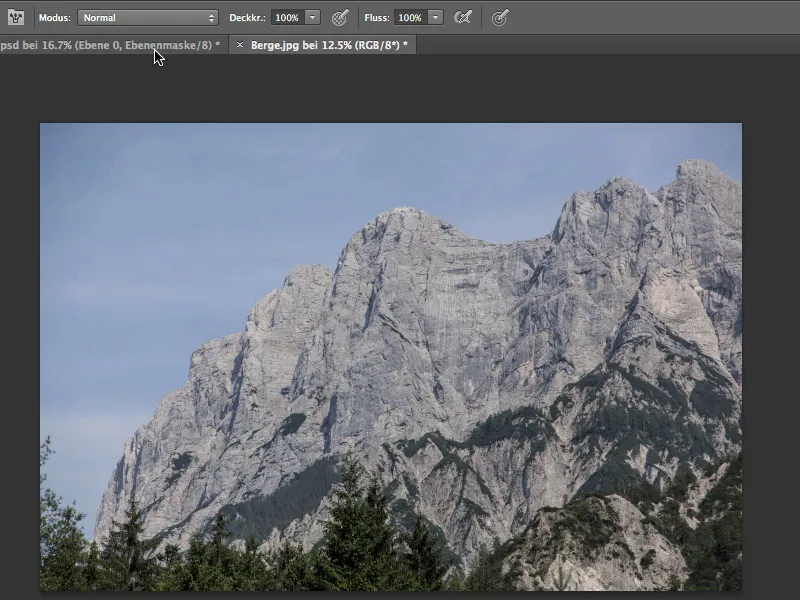
Trakykite kaukę prie kalnų...
... pasiimu Perslinkimo įrankį ir traukiu visą pastatų šventę į vaizdą su kalnais.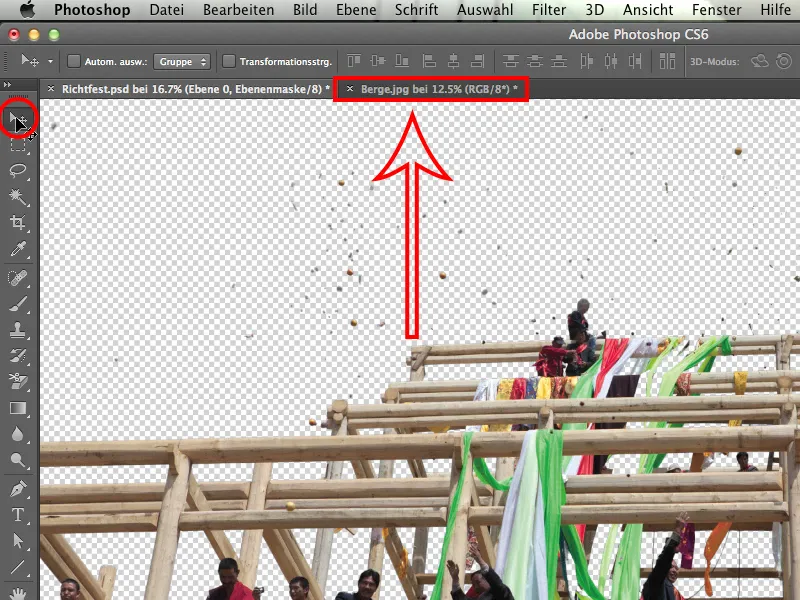
Perspektyva labai gerai tinka ir apšvietimas, na, beveik labai gerai.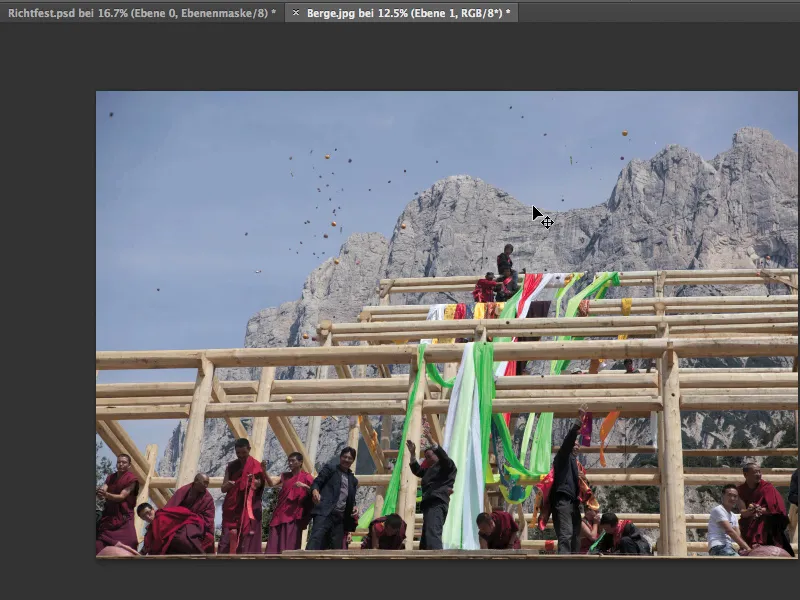
Visai neblogai, bet visiškai tobulas ne. O dabar pažiūrėkime, kaip tai atrodo priartinus. Objektų, skraidančių per dangų, atlaisvinimas atrodo puikiai. Ten tikrai nėra nieko, ką norėčiau pakeisti. Juos galima naudoti tokius, kokie yra.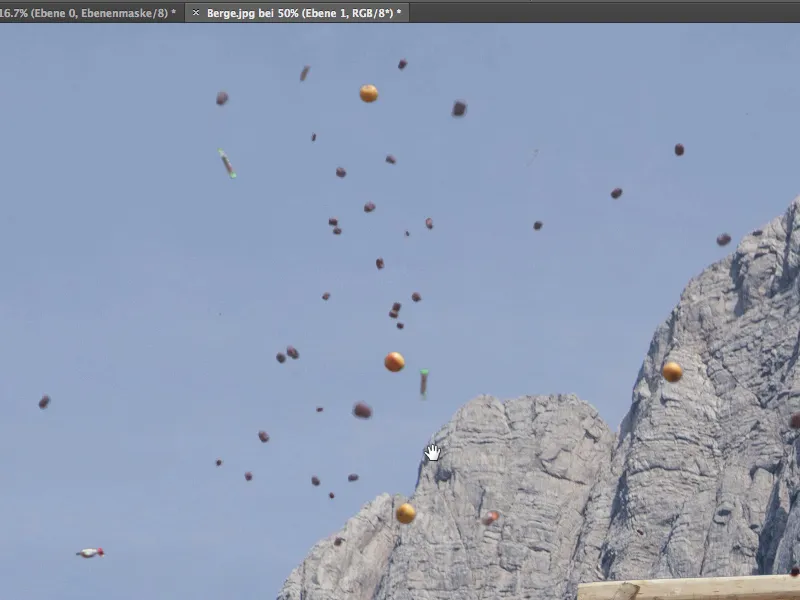
Pajunkime šiek tiek artyn ir pažiūrėkime į medieną išsamiau. Tai taip pat puikiai veikia.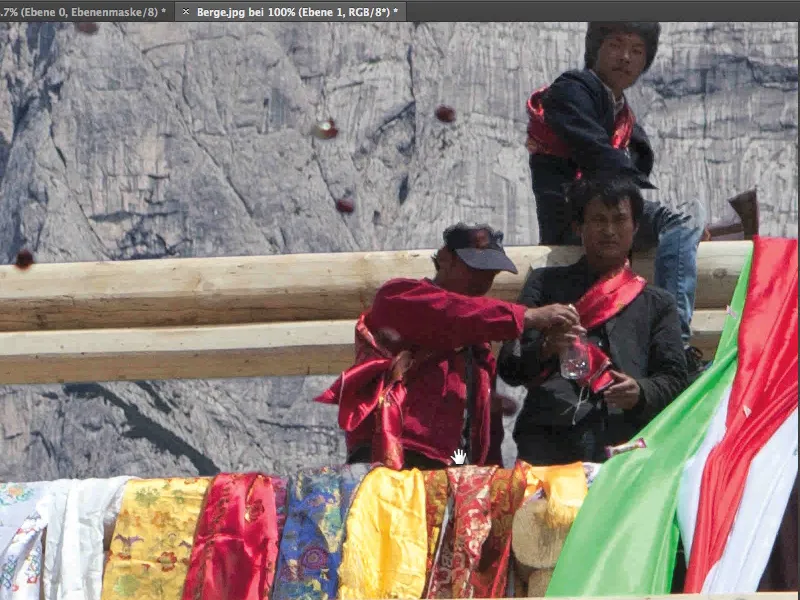
Pagal mano nuomone, medinio karkaso apačioje galbūt šiek tiek per šviesu, dar galėtume kaukę sumažinti maždaug pusę pikselio. Pabandysime tai.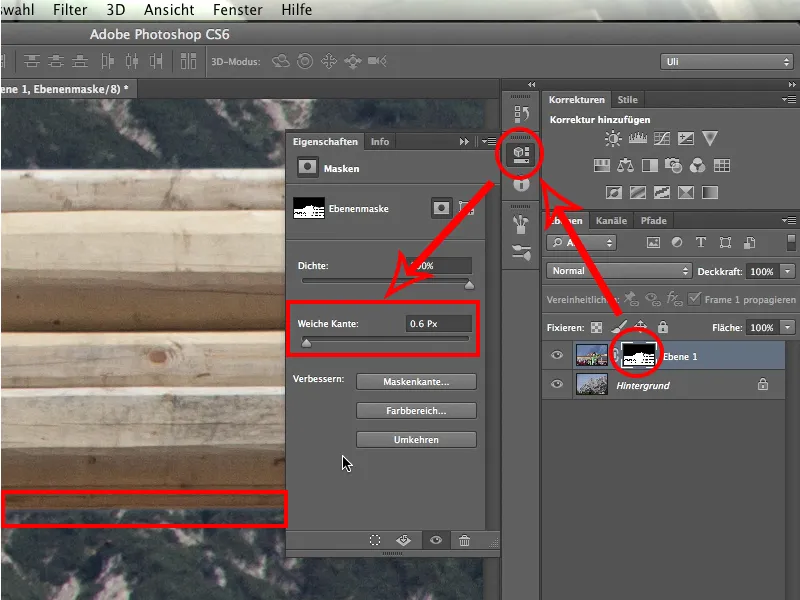
Spustelėju Sluoksnio kaukę, tada tiesiai einu prie Savybių. Manau, kad užteks skirti maždaug 0,6 px minkštos kraštinės. Tai turėtų pakakti, kad prisitaikytų prie šios kraštinės. Ir iš tikrųjų: jau atrodo geriau. Priekis ir fonas tarsi gražiai prisiliečia vienas prie kito.
Pasiziūrėkime į asmenį. Kaklo srityje yra dar kelios pikselių liekanos. Jas šiek tiek pasitamsinkime.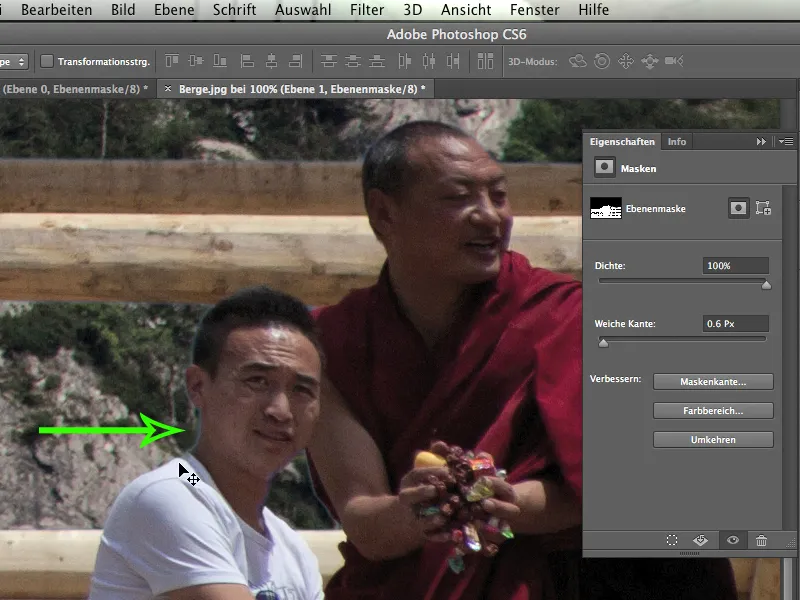
Tamsinant juos, vėl aktyvuoju vaizdo sluoksnį, paimu Pašvietimo įrankį ir padarau jį gana mažą.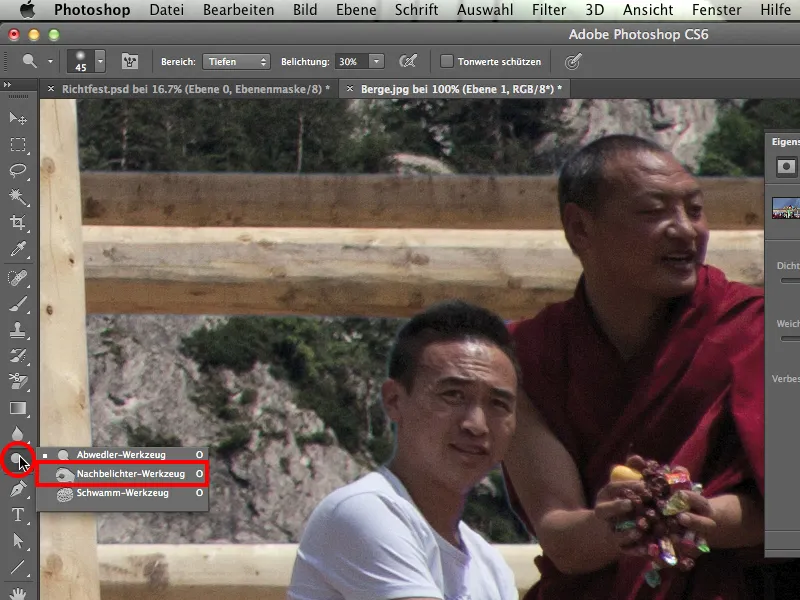
Taip pat nustatau Vidutiniai>Pašvietimas 20% ir šiek tiek pasitamsinu jaunuoliui kaklą, kad mažinčiau atspindį. Taip pat taip padarau su plaukais, dėl to ši vieta greitai tvarkoma. Baltoje marškinyje tai neturi reikšmės, bet kakle ir plaukuose, žinoma, taip.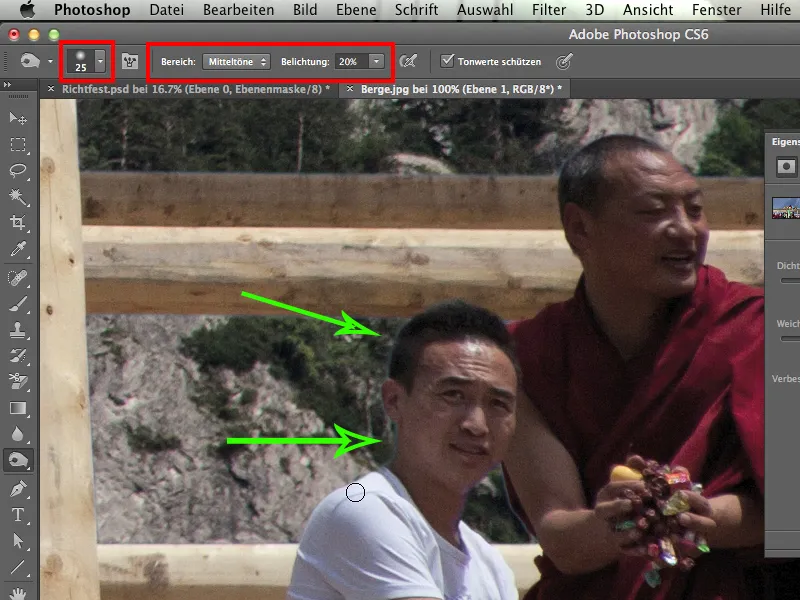
Ką dar turime? Ai, taip, istorija su audinio juostomis, ir ten tikrai reikia tęsti rankų darbą. Prašo, palaikant Shift mygtuką, išjungti kaukę. Tada matote tiksliai, kas yra dangus ir kas yra audinys.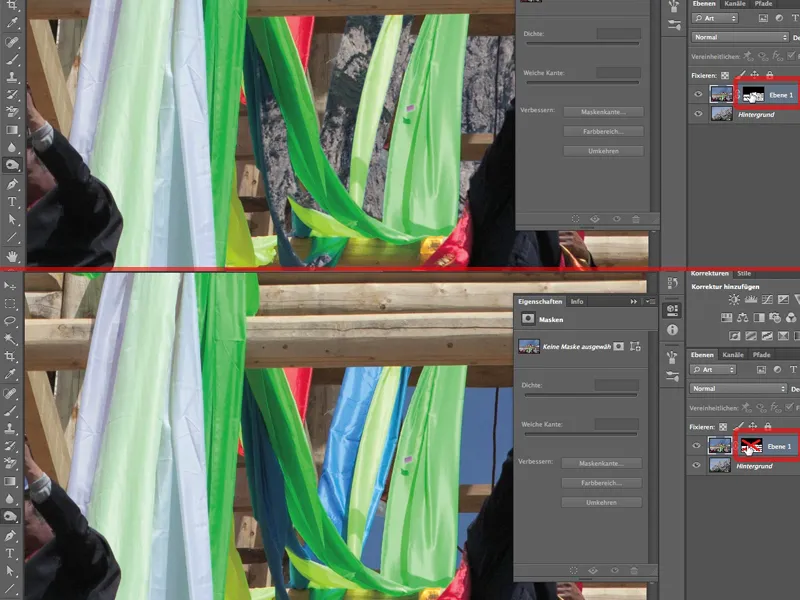
Šiuo atveju privalome naudoti Šepetėlis>Režimas: Normalus>balta spalva>Pokytis 100%, kad atstatytume mėlyną audinį. Dėl jo spalvos jis buvo greitai išmestas su kanalų atlaisvinimu. Žodžiais tariant, toks dalykas būna kanalų atlaisvinime, kad negalime padaryti nieko.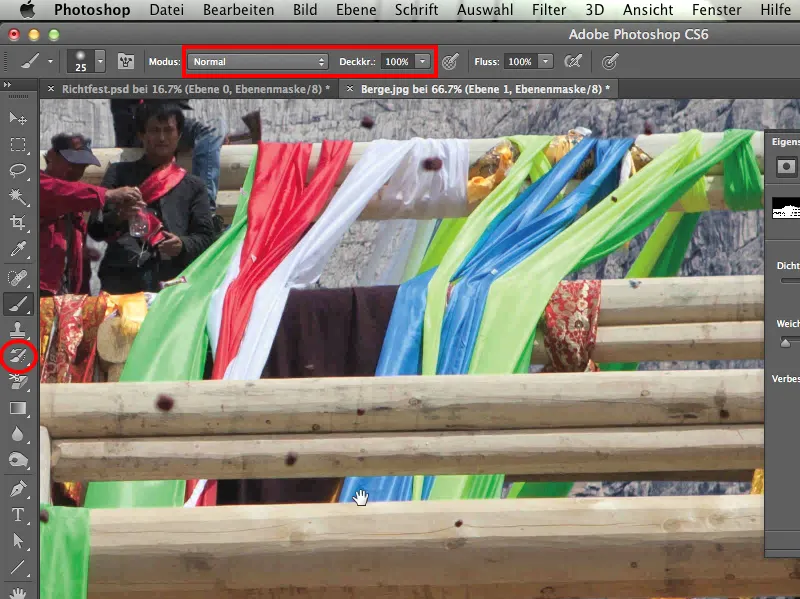
Dėl to visada turėtumėte būti jautrūs ir skirti ypatingą dėmesį spalvai, kurią iš esmės išbraukėte, arba kanalui, kuriame ši spalva yra atkeliavusi.
Tokia saugumo sumetimas, dabar dar kartą su palaikyskite Shift mygtuką peržiūrėkite Sluoksnio kaukę, ar tikrai sučiupta visa ši juosta.
Kas dar turime? Matyt, problema su apačioje kairėje esančiomis vienuoliais. Ten dar turime spręsti kontūrų problemą. Vienuoliai vienoje pusėje atrodo puikiai. Tik iš mūsų pusės matoma dešinėje pusėje atsirado šviesūs kontūrai.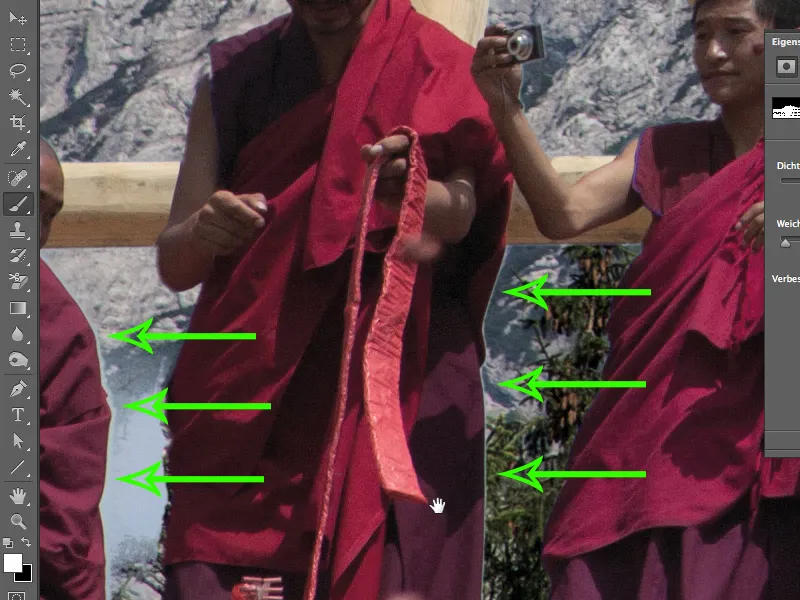
Yra dvi priežastys:
• Objektyvo kampinių sričių: Kuo labiau į kampą, tuo blogiau pasireiškia šie taip vadinami chromatiniai abliacijos. Tai reiškia, kad trys spalvos apšviečiamos skirtingose vaizdo lusto vietose ir todėl šių kraštų kyla.
• Tai, kad štai šios tam tikra spalva kaip tamsi adata prieš tamsų dangų, žinoma, skatina šį klaidingumą.
Ką mes turime padaryti? Turime ryžtis ir nudažyti šias vietas juoda spalva tiesiogineje sluoksnyje su juoda spalva. Tai nėra labai dramatiška, nes vienu užmėtymu problema jau ištechnuota. Be to, gali būti, kad kai kurias rūbas išlygintumėme iš mūnų apdaro, bet tai nėra taip jau baisu. Aš taip pat dar kartą pernešu visą tarpinę erdvę, bet tai tik todėl, kad čia įsiplieskė gabalas šviesiai mėlyno dangaus. Plotas mažas, todėl su maža teptuku galėsiu greitai atsikratyti. 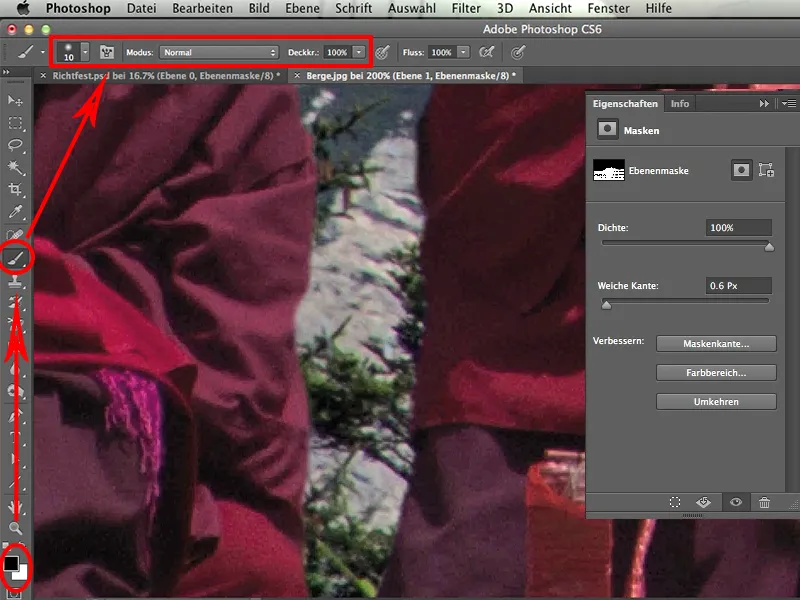
Taip pat šiek tiek išlyginsime šviesią briauną kaimynui. Dabar dirbantis su planšete turi pranašumą, nes tai tiesiog įvyksta greičiau. 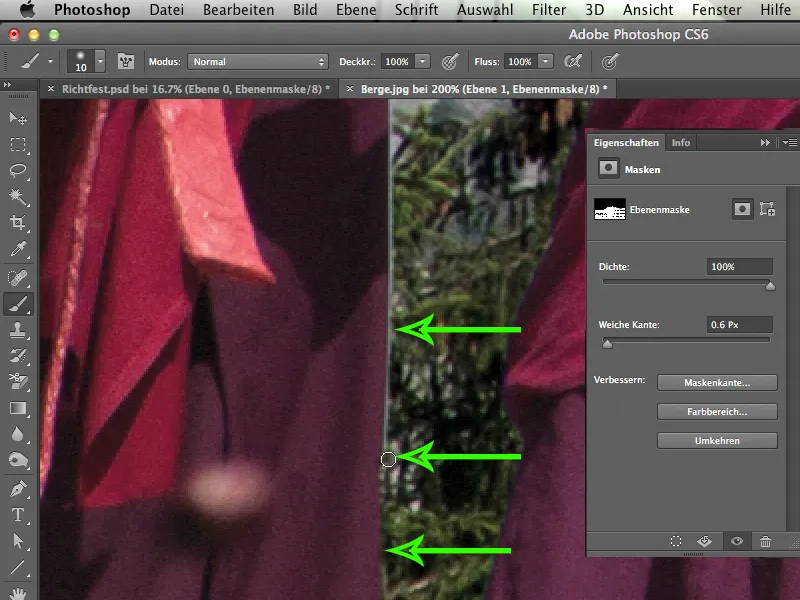
Jei vėl pažvelgsiu į šį kampą, pasakysiu: jį galima palikti tokią pat. 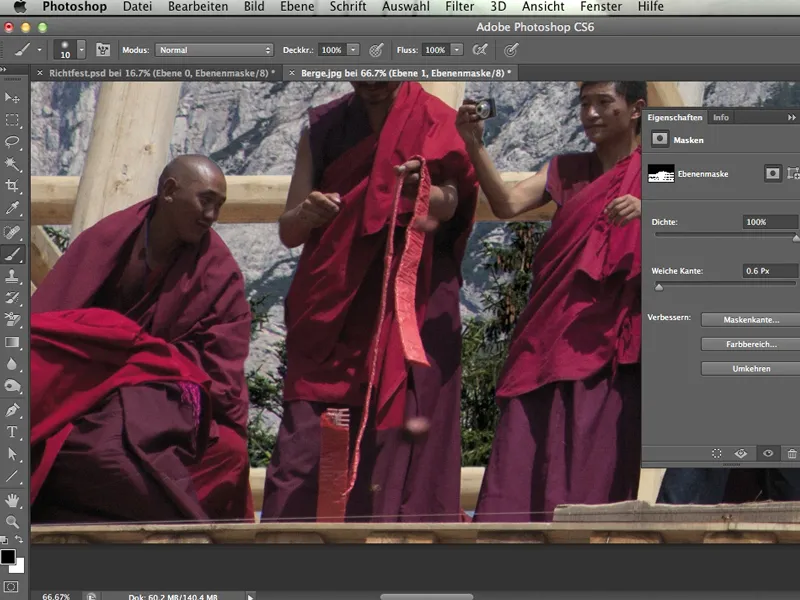
Ir tai jau viskas, ką reikėjo padaryti rankomis. Nieko daugiau. Per kanalų išskyrimą pasiekėme tikslą pakankamai greitai. Šis įrankis tiesiog puikiai tinka kai kuriems paveikslams. 
Tikiuosi, kad mėgavotės šiuo vadovėliu. Ypač ta jo dalis, kuriai aš visada teikiu pirmenybę - kanalų išskyrimas. Tikiuosi, kad dabar patys galėsite išbandyti šią techniką keliose nuotraukose.
Linkiu gero laiko!


